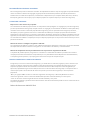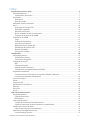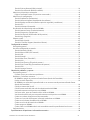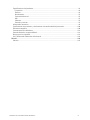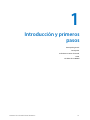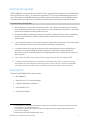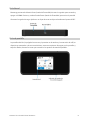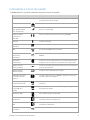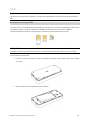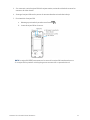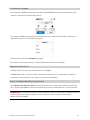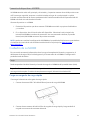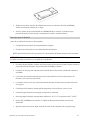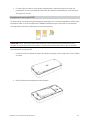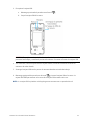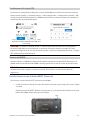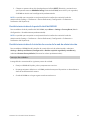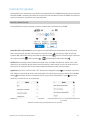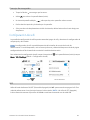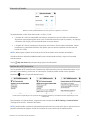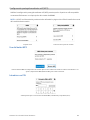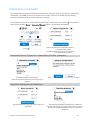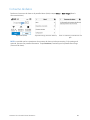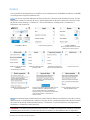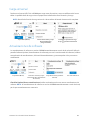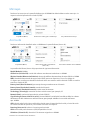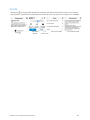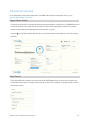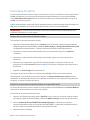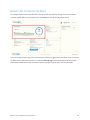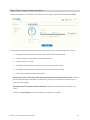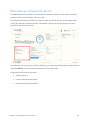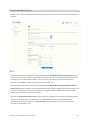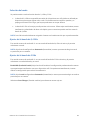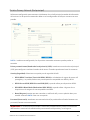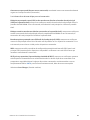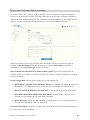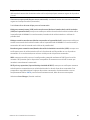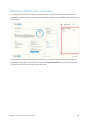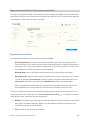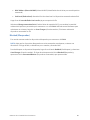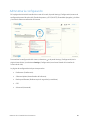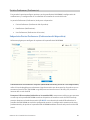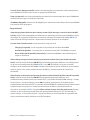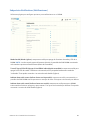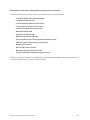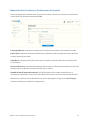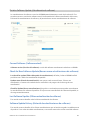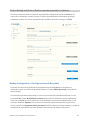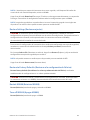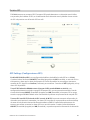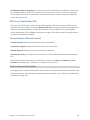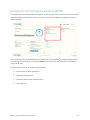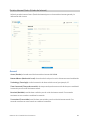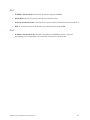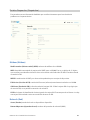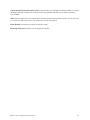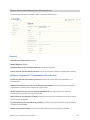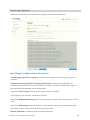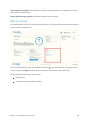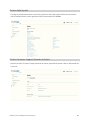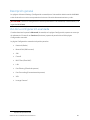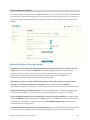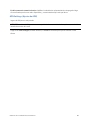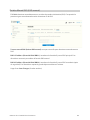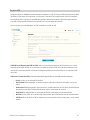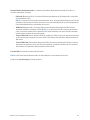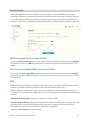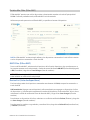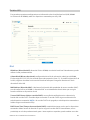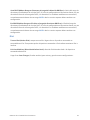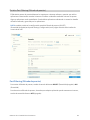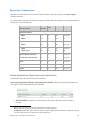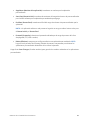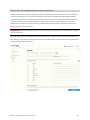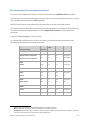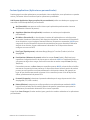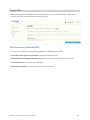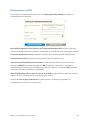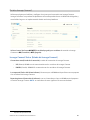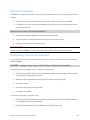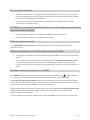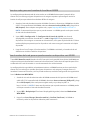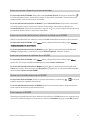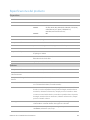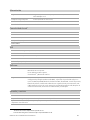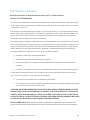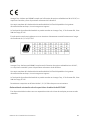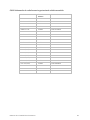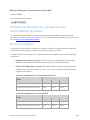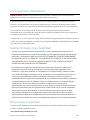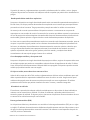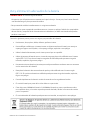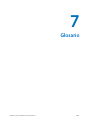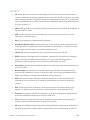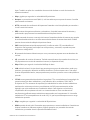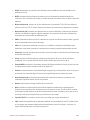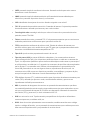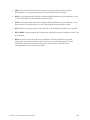Inseego MiFi® M2000 Guía del usuario
- Categoría
- Smartphones
- Tipo
- Guía del usuario

MiFi M2000 5G
Punto de acceso móvil global
MANUAL DEL USUARIO

MANUAL DEL USUARIO DE MiFi M2000 5G 2
DECLARACIÓN DE COPYRIGHT DE INSEEGO
© 2021 Inseego Corp. Todos los derechos reservados. El cumplimiento de todas las leyes de copyright es responsabilidad del
usuario. Sin limitar los derechos de copyright, ninguna parte de este documento puede ser reproducida, almacenada o
introducida en un sistema de recuperación, o transmitida en cualquier forma o por cualquier medio (electrónico, mecánico,
fotocopiado, grabación o de otro tipo), o para cualquier propósito sin el permiso expreso por escrito de Inseego Corp.
LICENCIA DEL SOFTWARE
Disposiciones sobre derechos de propiedad:
Los controladores de software proporcionados con este producto están protegidos con copyright por parte de Inseego Corp.
y/o de los proveedores de Inseego Corp. Aunque cuentan con copyright, los controladores de software no están publicados y
contienen valiosos secretos comerciales propiedad de Inseego Corp. y/o de los proveedores de Inseego Corp. Desarmar,
descompilar y/o aplicar ingeniería inversa en los controladores de software para cualquier propósito está estrictamente
prohibido por la ley internacional. La copia de los controladores de software, excepto para un número razonable de copias de
seguridad, está estrictamente prohibida por el derecho internacional. El derecho internacional prohíbe proporcionar acceso a
los controladores de software a cualquier persona para cualquier propósito que no sea procesar los datos internos para el uso
previsto de los mismos.
Cláusula de derechos restringidos del gobierno de EE. UU.:
Los controladores de software se clasifican como “Software de dispositivos informáticos comerciales” y el gobierno de EE. UU.
está adquiriendo únicamente “Derechos restringidos” en los controladores de software y su documentación.
Cláusula de cumplimiento de la ley de administración de exportaciones del gobierno de EE. UU.:
La ley de EE. UU. prohíbe exportar, otorgar licencias o transferir los controladores de software o productos relacionados a
cualquier país donde dicha transferencia esté prohibida por la Ley de Administración de Exportaciones de Estados Unidos,
o cualquier legislación posterior, o que suponga una infracción de las leyes de cualquier otro país.
MARCAS COMERCIALES Y MARCAS DE SERVICIO
Inseego Corp. es una marca comercial de Inseego Corp., y las demás marcas comerciales, logotipos y marcas de servicio (en
conjunto, las “Marcas comerciales”) que se utilizan en este manual del usuario son propiedad de Inseego Corp. o de sus
respectivos propietarios. Nada de lo contenido en este manual del usuario debe interpretarse como otorgamiento por
implicación, impedimento legal o de otro modo, de una licencia o derecho de uso de Inseego Corp. o cualquier otra marca
comercial que aparezca en este manual del usuario sin el permiso por escrito de Inseego Corp. o de sus respectivos
propietarios.
• MiFi® y el logotipo de MiFi son marcas comerciales registradas de Inseego Corp. • Microsoft y Windows son marcas
comerciales registradas o marcas comerciales de Microsoft Corporation en Estados Unidos y/o en otros países.
• Linux® es una marca comercial registrada de Linus Torvalds en EE. UU. y otros países.
Los nombres de empresas y productos reales mencionados en este manual del usuario pueden ser marcas comerciales de sus
respectivos propietarios.
Número de documento: 90029587 Rev 6

MANUAL DEL USUARIO DE MiFi M2000 5G 3
Índice
Introducción y primeros pasos ............................................................................................................................................ 6
Descripción general ............................................................................................................................................................. 7
Características principales ........................................................................................................................................... 7
Descripción ............................................................................................................................................................................. 7
Vista lateral ........................................................................................................................................................................ 8
Vista de pantalla .............................................................................................................................................................. 8
Indicadores e iconos de estado ....................................................................................................................................... 9
Inicio ........................................................................................................................................................................................ 10
Instalación de la tarjeta SIM ...................................................................................................................................... 10
Encendido y apagado ................................................................................................................................................. 12
Requisitos del sistema ................................................................................................................................................ 12
Buscar el nombre de wifi y la contraseña ............................................................................................................ 12
Conexión de dispositivos al M2000 ....................................................................................................................... 13
Cuidados de su M2000 ..................................................................................................................................................... 13
Carga ................................................................................................................................................................................. 13
Sustitución de la batería ............................................................................................................................................ 14
Consejos para la batería ............................................................................................................................................. 15
Reemplazo de una tarjeta SIM ................................................................................................................................. 16
Desbloqueo de la tarjeta SIM ................................................................................................................................... 18
Reinicio de M2000 ........................................................................................................................................................ 18
Consejos de cuidados ................................................................................................................................................. 19
Pantalla táctil ............................................................................................................................................................................ 20
Descripción general ........................................................................................................................................................... 21
Pantalla Home (Inicio) ................................................................................................................................................. 21
Consejos de navegación ............................................................................................................................................ 22
Configuración de wifi ........................................................................................................................................................ 22
Wifi ..................................................................................................................................................................................... 22
Selección de banda ...................................................................................................................................................... 23
Nombre de wifi/Contraseña ..................................................................................................................................... 23
Configuración protegida mediante wifi (WPS) .................................................................................................. 24
Dispositivos conectados .................................................................................................................................................. 25
Connected Devices (Dispositivos conectados) (Detalles y bloqueo) ......................................................... 25
Dispositivos bloqueados (Desbloqueo) ............................................................................................................... 25
Consumo de datos ............................................................................................................................................................. 26
Ajustes .................................................................................................................................................................................... 27
Carga universal .................................................................................................................................................................... 28
Actualizaciones de software ........................................................................................................................................... 28
Mensajes ................................................................................................................................................................................ 29
Acerca de ............................................................................................................................................................................... 29
Ayuda ...................................................................................................................................................................................... 30
Sitio web de administración ................................................................................................................................................ 31
Descripción general ........................................................................................................................................................... 32
Página Home (Inicio) ................................................................................................................................................... 32
Menú lateral .................................................................................................................................................................... 32
Contraseña de admin ........................................................................................................................................................ 33
Cambio de la contraseña de administrador ........................................................................................................ 33
Ocultar la contraseña de administrador en la pantalla táctil ........................................................................ 33
Gestión del Consumo de datos ..................................................................................................................................... 34
Página Data Usage (Consumo de datos) .............................................................................................................. 35
Administrar la configuración de wifi ........................................................................................................................... 36
Pestaña Settings (Ajustes) ......................................................................................................................................... 37

MANUAL DEL USUARIO DE MiFi M2000 5G 4
Pestaña Primary Network (Red principal) ............................................................................................................ 39
Pestaña Guest Network (Red de invitados) ......................................................................................................... 41
Administrar dispositivos conectados .......................................................................................................................... 43
Página Connected Devices (Dispositivos conectados) ................................................................................... 44
Administrar la configuración .......................................................................................................................................... 46
Pestaña Preferences (Preferencias) ........................................................................................................................ 47
Pestaña Software Update (Actualización de software) ................................................................................... 52
Pestaña Backup and Restore (Realizar copia de seguridad y restablecer) ............................................... 53
Pestaña GPS .................................................................................................................................................................... 55
Pestaña Advanced (Avanzado) ................................................................................................................................ 56
Visualización de información acerca el M2000 ........................................................................................................ 57
Pestaña Internet Status (Estado de Internet) ...................................................................................................... 58
Pestaña Diagnostics (Diagnóstico) ......................................................................................................................... 60
Pestaña Device Info (Información del dispositivo) ........................................................................................... 62
Pestaña Logs (Registro) .............................................................................................................................................. 63
Obtener ayuda ..................................................................................................................................................................... 64
Pestaña Help (Ayuda) .................................................................................................................................................. 65
Pestaña Customer Support (Atención al cliente) .............................................................................................. 65
Configuración avanzada ....................................................................................................................................................... 66
Descripción general ........................................................................................................................................................... 67
Uso de la configuración avanzada ............................................................................................................................... 67
Pestaña Networks (Redes) ......................................................................................................................................... 68
Pestaña Manual DNS (DNS manual) ...................................................................................................................... 70
Pestaña SIM..................................................................................................................................................................... 71
Pestaña firewall ............................................................................................................................................................. 73
Pestaña Mac Filter (Filtro MAC) ............................................................................................................................... 74
Pestaña LAN .................................................................................................................................................................... 76
Pestaña Port Filtering (Filtrado de puertos) ........................................................................................................ 78
Pestaña Port Forwarding (Enrutamiento de puertos) ..................................................................................... 81
Pestaña VPN.................................................................................................................................................................... 84
Pestaña Inseego Connect .......................................................................................................................................... 86
Solución de problemas y soporte ...................................................................................................................................... 87
Descripción general ........................................................................................................................................................... 88
Primeros pasos para solucionar problemas ........................................................................................................ 88
Problemas y soluciones comunes ................................................................................................................................ 88
Mi M2000 se apagó sin presionar el botón Power (botón de Encendido) ............................................... 88
No hay servicio disponible ........................................................................................................................................ 89
Mi M2000 no se enciende/la pantalla táctil no se muestra cuando presiono el botón Power
(botón de Encendido). ................................................................................................................................................ 89
Olvidé mi contraseña de wifi .................................................................................................................................... 89
Olvidé la contraseña del sitio web de administración de M2000 ............................................................... 89
No puedo conectar un dispositivo a mi M2000 ................................................................................................. 89
Veo otras redes, pero no el nombre de la red de mi M2000 ......................................................................... 90
Veo el nombre de la red, pero no puedo conectar un dispositivo a mi M2000 ..................................... 90
Quiero ver cuántos dispositivos están conectados .......................................................................................... 91
Quiero ver la versión de firmware (software) instalada en mi M2000 ....................................................... 91
Quiero ver el número de teléfono de mi M2000 ............................................................................................... 91
Quiero ver el nivel de batería de mi M2000 ........................................................................................................ 91
Quiero apagar mi M2000 ........................................................................................................................................... 91
Quiero saber si mi M2000 todavía está encendido cuando la pantalla táctil está oscura ................. 92
Soporte técnico ................................................................................................................................................................... 92
Especificaciones del producto e información normativa.......................................................................................... 93

MANUAL DEL USUARIO DE MiFi M2000 5G 5
Especificaciones del producto ....................................................................................................................................... 94
Dispositivo ...................................................................................................................................................................... 94
Entorno ............................................................................................................................................................................. 94
Alimentación .................................................................................................................................................................. 95
Conectividad de red .................................................................................................................................................... 95
Wifi ..................................................................................................................................................................................... 95
Software ........................................................................................................................................................................... 95
Garantía y servicios ...................................................................................................................................................... 95
Información normativa ..................................................................................................................................................... 96
Certificaciones de productos y declaraciones de conformidad del proveedor ........................................ 100
Eficiencia energética ...................................................................................................................................................... 100
Comunicaciones inalámbricas .................................................................................................................................... 101
Garantía limitada y responsabilidad ......................................................................................................................... 101
Riesgos para la seguridad ............................................................................................................................................. 101
Uso y eliminación adecuados de la batería ............................................................................................................ 103
Glosario .................................................................................................................................................................................... 104
Glosario ............................................................................................................................................................................... 105

MANUAL DEL USUARIO DE MiFi M2000 5G 6
1
Introducción y primeros
pasos
Descripción general
Descripción
Indicadores e iconos de estado
Inicio
Cuidados de su M2000

MANUAL DEL USUARIO DE MiFi M2000 5G 7
Descripción general
El MiFi M2000 5G es un punto de acceso móvil 5G de 2.ª generación de Inseego, con una velocidad de
descarga de hasta 2,7 Gbps* y un sistema de respaldo en LTE de 4G sorprendentemente rápido para
una mayor cobertura. El M2000 admite hasta 30 dispositivos conectados con wifi de doble banda de
nivel empresarial, o puede optar por el anclaje a red directamente usando el puerto USB de tipo C.
Características principales
• Wifi 6 garantiza una velocidad wifi de hasta un 40 % más rápida, un aumento de hasta 4 veces
en el rendimiento de datos por usuario, incluso con varios dispositivos conectados, y una mayor
eficiencia de la batería en comparación con wifi 5.
• El protocolo WPA3 proporciona mejoras de seguridad, autenticación más sólida y codificación
de datos individualizada y, además, ofrece funciones adicionales para redes personales y
empresariales.
• La gran pantalla táctil de 2,4” le permite administrar dispositivos conectados, ver el consumo de
datos y configurar ajustes, entre otras opciones, todo desde su dispositivo.
• La sencilla interfaz de usuario de la administración web proporciona acceso adicional para
administrar su entorno M2000, incluidas herramientas avanzadas de administración de
dispositivos móviles, como ubicación GPS, configuración de ajustes del dispositivo, registros y
otras opciones.
• Paso a través de VPN de nivel empresarial y la capacidad de instalar un cliente de VPN.
• La batería extraíble mantiene los dispositivos conectados todo el día† y permite una carga
ultrarrápida con la tecnología basada en Qualcomm® Quick Charge™. Puede usar el M2000
como banco de baterías para cargar su teléfono, tablet y otros dispositivos conectados.
Descripción
El paquete MiFi M2000 5G de Inseego incluye:
• MiFi M2000 5G
• Batería de iones‡ de litio preinstalada
• Cargador rápido para Qualcomm
• Cable USB tipo C a A
• Guía de inicio rápido
* Los parámetros y las velocidades alcanzadas por los dispositivos conectados varían según la cobertura de la red, la
conexión wifi y la capacidad del dispositivo.
† Los parámetros, la duración de la batería y el tiempo de carga pueden variar según el número de dispositivos
conectados y la actividad.
‡ El tamaño de la batería depende del operador de red.

MANUAL DEL USUARIO DE MiFi M2000 5G 8
Vista lateral
Mantenga presionado el botón Power (botón de Encendido) durante 3 segundos para encender y
apagar su M2000. Presione y suelte el botón Power (botón de Encendido) para activar la pantalla.
Conecte al cargador de carga rápida o a un dispositivo con anclaje red mediante el puerto USB-C.
Vista de pantalla
La pantalla táctil de 2,4 pulgadas le muestra y le permite ver el nombre y la contraseña de wifi, los
dispositivos conectados y el consumo de datos, entre otras opciones. Navegue por las pantallas y
toque las flechas, botones e iconos para acceder a las opciones de menú disponibles.

MANUAL DEL USUARIO DE MiFi M2000 5G 9
Indicadores e iconos de estado
El M2000 utiliza los siguientes indicadores de estado e iconos de pantalla.
Icono de pantalla
Descripción
No icons (Sin iconos)
El M2000 está apagado o no recibe energía, o la pantalla está
en modo de ahorro de energía.
Home (Inicio)
Home (Inicio)
Network Signal
Strength (Intensidad
de la señal de red)
Indicador de intensidad de la señal de red. Cuanto más barras,
mayor es la intensidad.
Activity Indicator
(Indicador de
actividad)
Datos en movimiento entre la red móvil y el M2000.
Roaming
Indique el roaming.
Messages
(Mensajes)
Tiene mensajes no leídos.
Wifi
La red wifi del M2000 está encendida.
Connected Devices
(Dispositivos
conectados)
Muestra el número de dispositivos wifi conectados a su
M2000.
Information
(Información)
Toque para ver más información (en la pantalla Home (Inicio),
toque para ver los nombres y contraseñas de las redes wifi).
Multiple Screens
(Varias pantallas)
Indica que puede deslizar hacia la izquierda o hacia la derecha
para ver más pantallas.
Battery Charged
(Batería cargada)
La batería está completamente cargada.
Battery Needs Charge
(La batería necesita
cargarse)
La batería está muy baja y el M2000 se apagará a menos que
conecte la batería al cargador.
Battery AC Charging
(Carga de batería CA)
El M2000 está conectado a un cargador de CA y se está
cargando.
Battery USB Charging
(Carga USB de la
batería)
El M2000 está conectado a través de USB y está cargando un
dispositivo conectado.
No SIM (Sin SIM)
No se detecta ninguna tarjeta SIM.
Locked SIM (SIM
bloqueada)
La tarjeta SIM está bloqueada. No aparecerá el monitor de
consumo de datos en tiempo real.
SIM Error (Error de
SIM)
Error de la tarjeta SIM. Verifique que su tarjeta SIM esté
instalada correctamente.
USB Tethered (USB
conectado)
El dispositivo está conectado al M2000 a través de USB.

MANUAL DEL USUARIO DE MiFi M2000 5G 10
Inicio
Importante: antes de utilizar su M2000, cargue la batería durante al menos tres horas para
garantizar una carga inicial completa. Cuando está completamente cargada, la batería durará todo el
día.
Instalación de la tarjeta SIM
Su tarjeta SIM es una pequeña tarjeta de plástico rectangular con su número de teléfono e información
importante sobre su servicio inalámbrico. El M2000 solo admite tarjetas Nano SIM. Si NO ha
introducido todavía la SIM en este dispositivo, seleccione la SIM correcta para el mismo.
ATENCIÓN: utilice siempre una tarjeta SIM de fábrica suministrada por el proveedor de servicios.
No doble ni raye la tarjeta SIM. Evite exponer su tarjeta SIM a electricidad estática, agua o suciedad.
Para instalar una tarjeta SIM:
1. Inserte una uña en el borde de la tapa de la batería y levante y retire la tapa de la misma. Déjela
a un lado.
2. Retire la batería del compartimento de la batería.

MANUAL DEL USUARIO DE MiFi M2000 5G 11
3. Si es necesario, retire la tarjeta SIM de la tarjeta exterior, teniendo cuidado de no tocar los
contactos de color dorado.
4. Sostenga la tarjeta SIM con los puntos de contacto dorados mirando hacia abajo.
5. Para introducir la tarjeta SIM:
a. Mantenga presionada la pestaña con el icono .
b. Inserte la tarjeta SIM en la ranura.
NOTA: la tarjeta SIM DEBE permanecer en la ranura de la tarjeta SIM cuando esté en uso.
Si su tarjeta SIM se pierde o se daña, póngase en contacto con su operador de red.

MANUAL DEL USUARIO DE MiFi M2000 5G 12
Encendido y apagado
Para encender el M2000, mantenga presionado el botón Power (botón de Encendido) durante tres
segundos. Aparecerá la pantalla Home (Inicio).
Para apagar el M2000, mantenga presionado el botón Power (botón de Encendido) o durante tres
segundos hasta que vea la pantalla de apagado.
A continuación, seleccione Shutdown (Apagado).
Para reactivar la pantalla, presione y suelte el botón Power (botón de Encendido).
Requisitos del sistema
Cualquier dispositivo con wifi puede conectarse a su M2000.
El M2000 debe tener un servicio de datos adecuado para funcionar y es compatible con todos los
principales sistemas operativos y las últimas versiones de navegadores.
Buscar el nombre de wifi y la contraseña
Toque Nombre de wifi/Contraseña en la pantalla Home (Inicio). Aparece el nombre y la contraseña
de su red principal M2000. Deslice hacia la izquierda para ver las credenciales de su red de invitados.
Importante: la contraseña de administrador predeterminada es la misma que la predeterminada de
la red principal. Para cambiar cualquiera de las contraseñas, inicie sesión en el sitio web de
administración de M2000.

MANUAL DEL USUARIO DE MiFi M2000 5G 13
Conexión de dispositivos al M2000
Su M2000 tiene dos redes wifi, principal y de invitados, y le permite conectar hasta 30 dispositivos con
wifi. Para mayor seguridad, comparta su red de invitados en lugar de su red principal. La red de
invitados está desactivada de manera predeterminada. Puede encenderla desde la pantalla táctil del
M2000 o desde el sitio web de administración.
Conectar dispositivos a su M2000:
1. Encienda el dispositivo que desea conectar. El M2000 transmitirá su propia red inalámbrica
y su nombre.
2. En su dispositivo, abra la lista de redes wifi disponibles. Seleccione la red principal o de
invitados de M2000 e introduzca la contraseña. Una vez conectado a Internet, la pantalla
Home (Inicio) del M2000 muestra el dispositivo conectado.
NOTA: puede ver o cambiar la configuración del M2000 en la pantalla táctil del mismo o conectándose
a la Interfaz de usuario de la web de administración desde la red principal en http://my.mifi o
http://192.168.1.1.
Cuidados de su M2000
En esta sección encontrará información sobre la carga, el reemplazo de la batería y sugerencias, el
desbloqueo de la tarjeta SIM, el cuidado general y la restauración de su M2000 a la configuración
predeterminada de fábrica.
Carga
Puede comprobar el nivel de la batería y el estado de carga de su M2000 desde la pantalla Home (Inicio).
Importante: antes de utilizar su M2000, cargue la batería durante al menos tres horas para garantizar
una carga inicial completa. Cuando está completamente cargada, la batería durará todo el día.
Carga con cargador de carga rápida
Para cargar la batería con el cargador de carga rápida:
1. Conecte el extremo USB-C del cable USB en el puerto de carga del M2000.
2. Conecte el otro extremo del cable USB en el cargador de carga rápida y luego enchufe el
cargador en una toma de corriente adecuada.

MANUAL DEL USUARIO DE MiFi M2000 5G 14
Carga con USB
También puede cargar su M2000 desde otro dispositivo, como un ordenador, con USB.
Para cargar la batería con USB:
1. Conecte el extremo USB-C del cable USB en el puerto de carga del M2000.
2. Conecte el extremo USB-A del cable USB a otro dispositivo, como un ordenador portátil.
Aparecerá una pantalla táctil con las opciones de conexión USB.
3. Seleccione Charge the M2000 (Cargar el M2000) y toque OK (Aceptar).
Antes de usar su M2000, lea la información de seguridad de la batería en las secciones Riesgos de
seguridad y Uso y desecho adecuados de la batería y al final de este manual.
ATENCIÓN: utilice solo baterías y cargadores que hayan sido aprobados por Inseego para un
rendimiento óptimo y un funcionamiento seguro de su M2000.
Sustitución de la batería
ATENCIÓN: siempre que extraiga o inserte la batería, asegúrese de que su M2000 no esté conectado a
ningún dispositivo o fuente de alimentación. Nunca use herramientas, cuchillos, llaves, bolígrafos o
cualquier tipo de objeto para forzar la apertura de la tapa o para quitar la batería. El uso de cualquier
tipo de objeto podría provocar la perforación de la batería.
Para quitar y sustituir la batería:
1. Inserte una uña en el borde de la tapa de la batería y levante y retire la tapa de la misma. Déjela
a un lado.
2. Inserte el dedo en el orificio de extracción de la batería y saque la batería del compartimento.

MANUAL DEL USUARIO DE MiFi M2000 5G 15
3. Alinee los contactos dorados de la batería nueva con los contactos dorados del M2000 y
deslice suavemente la batería en su lugar.
4. Vuelva a colocar la tapa colocándola en el M2000 donde las muescas se alinean, luego
presione la tapa hasta que encaje y quede plana en toda la superficie inferior.
Consejos para la batería
Antes de su utilización durante un día completo:
• Compruebe que la batería está completamente cargada.
• Encuentre una ubicación con una intensidad de señal óptima.
NOTA: No utilice la función de carga universal si desea utilizar la batería durante un día completo.
¡ATENCIÓN! Utilice únicamente baterías y cargadores aprobados para su M2000. La garantía no cubre
los daños causados por baterías y/o cargadores no aprobados.
• No utilice objetos afilados ni ejerza una fuerza excesiva para extraer la batería o para acceder al
compartimento de la batería, esto puede dañar el M2000 y la batería.
• La batería se descarga más rápidamente a medida que los dispositivos adicionales acceden a
su M2000.
• La duración de la batería depende de la red, la intensidad de la señal, la temperatura, las
funciones y los accesorios que utilice.
• Las baterías nuevas o las que se han almacenado durante mucho tiempo pueden tardar más
en cargarse.
• Cuando guarde la batería, manténgala descargada en un lugar fresco, oscuro y seco.
• Cuando cargue la batería, manténgala a temperatura ambiente.
• Nunca exponga las baterías a temperaturas inferiores a -20 °C (4 °F) o superiores a 60 °C (140 °F).
• Nunca deje el M2000 en un vehículo sin vigilancia donde pueda calentarse o enfriarse
demasiado.
• Algunas baterías funcionan mejor después de varios ciclos completos de carga/descarga.

MANUAL DEL USUARIO DE MiFi M2000 5G 16
• Es normal que las baterías se desgasten gradualmente y requieran tiempos de carga más
prolongados. Si nota un cambio en la duración de la batería, probablemente sea el momento
de comprar una nueva.
Reemplazo de una tarjeta SIM
Su tarjeta SIM es una pequeña tarjeta de plástico rectangular con su número de teléfono e información
importante sobre su servicio inalámbrico. El M2000 solo admite tarjetas Nano SIM. Para reemplazar
una tarjeta SIM, seleccione la SIM correcta para este dispositivo.
ATENCIÓN: utilice siempre una tarjeta SIM de fábrica suministrada por el proveedor de servicios.
No doble ni raye la tarjeta SIM. Evite exponer su tarjeta SIM a electricidad estática, agua o suciedad.
Para reemplazar una tarjeta SIM:
1. Inserte una uña en el borde de la tapa de la batería y levante y retire la tapa de la misma. Déjela
a un lado.
2. Retire la batería del compartimento de la batería.

MANUAL DEL USUARIO DE MiFi M2000 5G 17
3. Para quitar la tarjeta SIM:
a. Mantenga presionada la pestaña con el icono .
b. Saque la tarjeta SIM de la ranura.
CAUTION: Empuje hacia abajo - NO tire hacia arriba de la pestaña. La pestaña se debe
presionar hacia abajo y mantenerla presionada mientras se extraen e insertan las tarjetas SIM.
4. Si es necesario, retire la tarjeta SIM de la tarjeta exterior, teniendo cuidado de no tocar los
contactos de color dorado.
5. Sostenga la tarjeta SIM con los puntos de contacto dorados mirando hacia abajo.
6. Mantenga presionada la pestaña con el icono y inserte la tarjeta SIM en la ranura. La
tarjeta SIM DEBE permanecer en la ranura de la tarjeta SIM cuando esté en uso.
NOTA: si su tarjeta SIM se pierde o se daña, póngase en contacto con su operador de red.

MANUAL DEL USUARIO DE MiFi M2000 5G 18
Desbloqueo de la tarjeta SIM
Puede crear un código PIN para bloquear su tarjeta SIM M2000 en la Interfaz de usuario de la web de
administración (Settings > Advanced Settings > SIM) (Configuración > Configuración avanzada > SIM).
Cuando la tarjeta SIM está bloqueada, su M2000 no tendrá acceso a Internet. Aparece una pantalla en
el InfoPanel de la pantalla Home (Inicio).
Toque el mensaje para desbloquear la tarjeta SIM.
Introduzca el PIN y toque Enter (Intro).
O puede tocar Unlock SIM (Desbloquear SIM) en el
menú Ayuda.
ATENCIÓN: si se queda sin intentos de PIN, su SIM está bloqueada con PUK (Clave de desbloqueo
personal) y debe ponerse en contacto con su operador de red para obtener el código PUK. Debe
ingresar el código PUK en el sitio web de administración. Si ingresa el código PUK incorrecto, su tarjeta
SIM se bloqueará permanentemente.
Reinicio de M2000
Puede restablecer su M2000 a la configuración predeterminada con el botón RESET (Reiniciar) en el
M2000, desde la pantalla táctil del M2000 o desde la Interfaz de usuario de la web de administración.
ATENCIÓN: si lo reinicia, su M2000 volverá a la configuración predeterminada, incluyendo el
restablecimiento del nombre y la contraseña de wifi. De esta forma, se desconectan todos los
dispositivos.
Restablecimiento con el botón RESET (Reiniciar)
Para reiniciar usando el botón RESET (Reiniciar) en el M2000:
1. Inserte una uña en el borde de la tapa de la batería y levante y retire la tapa de la misma. Déjela
a un lado.
El botón principal de RESET (Reiniciar) se encuentra en un pequeño orificio ubicado en la parte
inferior del M2000, debajo de la tapa de la batería.

MANUAL DEL USUARIO DE MiFi M2000 5G 19
2. Coloque un extremo de un clip desplegado en el orificio RESET (Reiniciar) y presione hasta
que la pantalla muestre M2000 Resetting (Reiniciando M2000) (entre cinco y seis segundos).
Su M2000 se reinicia con la configuración predeterminada.
NOTA: es posible que esta opción no esté permitida en la interfaz de usuario de la web de
administración (Settings > Preferences > Device Preferences) (Configuración > Preferencias >
Preferencias del dispositivo).
Restablecimiento desde la pantalla táctil del M2000
Para restablecer desde la pantalla táctil del M2000, toque Menu > Settings > Factory Reset (Menú >
Configuración > Restablecimiento predeterminado).
NOTA: es posible que esta opción no esté permitida en la interfaz de usuario de la web de
administración (Settings > Preferences > Device Preferences) (Configuración > Preferencias >
Preferencias del dispositivo).
Restablecimiento desde la interfaz de usuario de la web de administración
Para restablecer el M2000 desde la interfaz de usuario de la web de administración, seleccione
Settings > Backup and Restore (Configuración > Realizar copia de seguridad y restablecer) y
seleccione Restore factory defaults (Restaurar los valores predeterminados).
Consejos de cuidados
Inseego Wireless recomienda las siguientes pautas de cuidado:
• Proteja su M2000 de líquidos, polvo y temperaturas excesivas.
• No ponga etiquetas adhesivas a su M2000; pueden hacer que el dispositivo se sobrecaliente o
altere el rendimiento de la antena.
• Guarde el M2000 en un lugar seguro cuando no esté en uso.

MANUAL DEL USUARIO DE MiFi M2000 5G 20
2
Pantalla táctil
Descripción general
Configuración de wifi
Dispositivos conectados
Consumo de datos
Ajustes
Carga universal
Actualizaciones de software
Mensajes
Acerca de
Ayuda

MANUAL DEL USUARIO DE MiFi M2000 5G 21
Descripción general
Puede administrar, monitorear y personalizar la configuración de su M2000 directamente en la pantalla
táctil del M2000, o mediante la interfaz de usuario de la web de administración de M2000. Este capítulo
explica las funciones disponibles con la pantalla táctil.
Pantalla Home (Inicio)
La pantalla Home (Inicio) le permite ver de un vistazo lo que está haciendo su M2000.
Status Bar (Barra de estado): la parte superior de la pantalla muestra indicadores de estado, entre
ellos: network signal strength (intensidad de la señal de la red) , network type (tipo de red) (por
ejemplo, 5G), data traffic activity (actividad de tráfico de datos) , unread system messages (mensajes
del sistema no leídos) , battery (batería) y USB tethered (USB conectado) .
InfoPanel: este panel presenta información actual sobre su M2000. Inicialmente, muestra el uso del
dispositivo, pero también puede mostrar otra información, como cuando se activa el modo avión o si
hay un error en la tarjeta SIM. Deslice hacia la izquierda/derecha a través de las pantallas.
AppPanel: muestra si el wifi está ON u OFF (Encendido o Apagado) (toque para acceder al menú de
wifi). Muestra cuántos dispositivos están conectados a la red wifi principal y de invitados de su M2000
(toque para acceder al menú Connected Devices (Dispositivos conectados)). Toque para ver el
nombre y la contraseña de su red principal.
El Menú proporciona acceso a todas las opciones del mismo
La Ayuda proporciona acceso a pantallas de información
y tutoriales
Deslice hacia arriba/abajo para desplazarse por las opciones

MANUAL DEL USUARIO DE MiFi M2000 5G 22
Consejos de navegación
• Toque las flechas para navegar por los temas.
• Utilice para volver a la pantalla Home (Inicio).
• Un icono de pantalla múltiple indica que hay varias pantallas sobre ese tema.
• Deslice hacia la izquierda y la derecha por las pantallas.
• Si hay una barra de desplazamiento visible a la derecha, deslice hacia arriba o hacia abajo para
desplazarse.
Configuración de wifi
La pantalla de configuración de wifi le permite encender/apagar el wifi y seleccionar la configuración de
red principal y de invitados.
NOTA: la configuración de wifi se puede bloquear desde la interfaz de usuario de la web de
administración. Si están bloqueados, verá un mensaje de error y deben desbloquearse desde la página
configuración de wifi de la interfaz de usuario de la web de administración.
Para administrar la configuración de wifi, toque el icono de wifi en la pantalla Home (Inicio) (o toque
Menu > Wi-Fi Settings) (Menú > Configuración de wifi).
Toque Hacer selecciones
Wifi
Utilice el botón deslizante ON/OFF (Encendido/Apagado) del wifi para encender o apagar el wifi. Esta
selección afecta tanto a la red principal como a la de invitados. NOTA: si el wifi está OFF (Apagado),
la única forma de conectar dispositivos al M2000 es mediante la conexión con el cable USB.

MANUAL DEL USUARIO DE MiFi M2000 5G 23
Selección de banda
Utilice los valores predeterminados tal como aparecen o ajústelos a su entorno.
Se puede acceder a cada red en dos bandas: 2,4 GHz y 5 GHz:
• La banda de 2,4 GHz es compatible con todos los dispositivos con wifi y debe ser utilizada por
dispositivos que tengan algunos años o más. Esta banda atraviesa mejor las paredes y se propaga
a distancias más largas, por lo que puede tener un mayor alcance.
• La banda de 5 GHz es la mejor para dispositivos más nuevos. Ofrece mejor rendimiento, menor
interferencia y velocidades de datos más rápidas, pero no atraviesa paredes tan bien como la
banda de 2,4 GHz.
NOTA: debe asignar al menos una banda para la red de invitados antes de poder encenderla.
Cuando realiza una selección, M2000 le notifica que está aplicando cambios y regresa a la pantalla
cuando termina.
Toque Help me choose (Ayuda para elegir) para más información.
Nombre de wifi/Contraseña
Use las pantallas Wi-Fi Name/Password (Nombre de wifi/Contraseña) para ver información sobre su red
principal y de invitados y para buscar sus contraseñas. (También puede acceder a estas pantallas
tocando el icono en la pantalla Home (Inicio)).
Deslice hacia la izquierda para ver la pantalla de la red wifi de invitados y nuevamente hacia la izquierda para ver la
información.
Para encender su red de invitados, asígnele al menos una banda en Wi-Fi Settings > Band Selection
(Configuración de wifi > Selección de banda).
NOTA: puede cambiar u ocultar la información de nombre de red y contraseña que se muestra en estas
pantallas utilizando las páginas de wifi de la interfaz de usuario de la web de administración.

MANUAL DEL USUARIO DE MiFi M2000 5G 24
Configuración protegida mediante wifi (WPS)
Habilitar la configuración protegida mediante wifi (WPS) permite que los dispositivos wifi compatibles
se conecten fácilmente a su red principal o de invitados de M2000.
NOTA: si el WPS está desactivado, puede activarlo utilizando las páginas de wifi de la interfaz de usuario
de la web de administración.
Toque una red
Seleccione una opción de conexión
Uso del botón WPS
Presione el botón WPS en el dispositivo de conexión. Aparece una notificación cuando se realiza correctamente. Si no
aparece, toque Restart WPS (Reiniciar WPS) para volver a intentarlo.
Introduzca su PIN
Si el dispositivo que se conecta tiene un PIN de WPS, introdúzcalo y toque Enter (Intro).

MANUAL DEL USUARIO DE MiFi M2000 5G 25
Dispositivos conectados
La pantalla Connected Devices (Dispositivos conectados) enumera todos los dispositivos actualmente
conectados a su M2000, junto con la red que están usando. Puede ver los detalles del dispositivo y
bloquear o desbloquear dispositivos del acceso a Internet.
Para administrar dispositivos conectados, toque el icono de dispositivos conectados en la pantalla
Home (Inicio) (o toque Menu > Connected Devices) (Menú > Dispositivos conectados).
Toque
T
Toque un dispositivo para obtener más detalles o
para bloquear dispositivos
Toque Blocked Devices (Dispositivos bloqueados)
para desbloquear dispositivos
Connected Devices (Dispositivos conectados) (Detalles y bloqueo)
Toque Block (Bloquear) para bloquear
Toque Confirm (Confirmar) para bloquear el dispositivo
Deslice hacia la izquierda/derecha para un dispositivo
diferente
Dispositivos bloqueados (Desbloqueo)
Toque Blocked Devices (Dispositivos bloqueados) para
desbloquear
Toque Unblock (Desbloquear). El dispositivo se elimina de
Dispositivos bloqueados y se agrega a Dispositivos conectados
s
Deslice hacia la izquierda/derecha para ver otro dispositivo
bloqueado.

MANUAL DEL USUARIO DE MiFi M2000 5G 26
Consumo de datos
Puede ver el consumo de datos en la pantalla Home (Inicio) o toque Menu > Data Usage (Menú >
Consumo de datos).
Toque Menu (Menú)
Toque Data Usage (Consumo de datos)
Ver el uso estimado y la información del
plan
NOTA: es posible que las estimaciones de consumo de datos no incluyan roaming. Si el roaming está
activado, aparece una pantalla informativa. Toque Continue (Continuar) para la pantalla Data Usage
(Consumo de datos).

MANUAL DEL USUARIO DE MiFi M2000 5G 27
Ajustes
Use la pantalla de configuración para modificar varias configuraciones de M2000 o restablecer su M2000
a la configuración original predeterminada.
NOTA: los ajustes se pueden bloquear desde la interfaz de usuario de la web de administración. Si están
bloqueados, recibirá un mensaje de error y deben desbloquearse desde la interfaz de usuario de la web
de administración (Settings > Preferences > Device Preferences) (Configuración > Preferencias >
Preferencias del dispositivo).
Toque Menu (Menú)
Toque Settings (Ajustes)
Cambie a ON/OFF
(Activado/Desactivado) el control
deslizante o toque un ajuste
Cambie las alertas deseadas
a ON/OFF
(Activadas/Desactivadas)
Establezca el idioma de la
pantalla táctil
Establezca el tiempo de
espera de la pantalla táctil
Seleccione una red
Establezca temporizador para el
modo de suspensión
Toque Factory Reset (Ajustes de fábrica) para
restaurar todas las configuraciones a los
valores predeterminados. Su M2000 se
apagará y luego se encenderá nuevamente y
todos los dispositivos conectados se
desconectarán.
Use la interfaz de usuario de la
web de administración
NOTA: el restablecimiento predeterminado se puede bloquear desde la interfaz de usuario de la web de
administración. Si está bloqueado, recibirá un mensaje de error y deberá desbloquearlo desde la interfaz
de usuario de la web de administración (Settings > Preferences > Device Preferences) (Configuración >
Preferencias > Preferencias del dispositivo).
ATENCIÓN: el restablecimiento predeterminado devuelve su M2000 a la configuración de fábrica, incluido el
restablecimiento del nombre y la contraseña de wifi. De esta forma, se desconectan todos los dispositivos.

MANUAL DEL USUARIO DE MiFi M2000 5G 28
Carga universal
Puede usar el puerto USB-C de su M2000 para cargar otros dispositivos, como un teléfono móvil o una
tablet. La pantalla táctil de carga universal proporciona información sobre la batería y la carga.
NOTA: No utilice la función de carga universal si desea utilizar la batería durante un día completo.
Toque Menu (Menú)
Deslice hacia arriba y toque
Universal Charging
(Carga universal)
Consulte la capacidad de carga
Toque para más información
Actualizaciones de software
Las actualizaciones de software se envían al M2000 automáticamente a través de la red móvil. Utilice la
pantalla Software Updates (Actualizaciones de software) para ver la versión actual del software, la última
comprobación de actualizaciones, el historial de actualizaciones y para comprobar si hay una nueva
actualización.
Toque Menu (Menú)
Deslice hacia arriba y toque
Software Update (Actualización
de software)
Toque Check History (Verificar
historial)
Consulte el historial
Check for Update (Buscar actualizaciones): utilice este botón para buscar nuevas actualizaciones de
software. NOTA: las actualizaciones de software se envían al M2000 automáticamente a través de la red,
por lo que normalmente no es necesario.

MANUAL DEL USUARIO DE MiFi M2000 5G 29
Mensajes
Puede ver los mensajes en la pantalla de Mensajes del M2000. No debería haber muchos mensajes. La
mayoría serán del operador de red móvil (ORM).
Toque Menu (Menú) Deslice hacia arriba y pulse en Mensajes Ver y administrar mensajes
Acerca de
Puede ver información detallada sobre su M2000 con la pantalla About (Acerca de).
Toque Menu (Menú)
Deslice hacia arriba y toque About
(Acerca de)
Consulte los detalles sobre su M2000
La pantalla táctil About (Acerca de) proporciona la siguiente información:
Model (Modelo): M2000.
SW Version (Versión SW): versión del software actualmente instalada en su M2000.
Wireless Number (Número inalámbrico): número de teléfono almacenado en la tarjeta SIM de su M2000.
IMEI: identidad internacional de equipo móvil (IMEI) para este dispositivo. Este es un código de
15 dígitos que se utiliza para identificar de forma única una estación móvil individual. El IMEI no cambia
cuando se cambia la SIM.
Battery Level (Nivel de batería): porcentaje de carga actualmente en la batería.
Battery State (Estado de la batería): estado de la batería.
Internet Status (Estado de Internet): estado actual de Internet.
Technology (Tecnología): conexión de datos móviles actual, por ejemplo, 5G.
Network (Red): nombre del operador de red móvil (MNO).
Signal Strength (Intensidad de la señal): la intensidad de la señal móvil, medida en dBm. Los valores
absolutos más altos indican una señal más fuerte, por ejemplo: -80 dBm es una señal más fuerte
que -90 dBm.
SNR: relación señal/ruido. Una medida de la relación entre la intensidad de la señal y el nivel de ruido.
Los valores de SNR son positivos y los números más altos son mejores.
Roaming (Itinerancia): indica si el roaming está activado.
APN: nombre del punto de acceso (APN) disponible en la red.
IP Address (Dirección IP): dirección IP de Internet asignada a su M2000.

MANUAL DEL USUARIO DE MiFi M2000 5G 30
Ayuda
Cuando vea en una pantalla, tóquelo para obtener más información sobre ese tema o use el menú
Help (Ayuda). La pantalla de ayuda proporciona todos los temas de ayuda y un tutorial para su M2000.
Toque
o
Toque Help
(Ayuda)
y, a
continuación
seleccione un tema
vea el tema de ayuda

MANUAL DEL USUARIO DE MiFi M2000 5G 31
3
Sitio web de administración
Descripción general
Contraseña de admin
Gestión del consumo de datos
Administrar la configuración de wifi
Administrar dispositivos conectados
Administrar la configuración
Visualización de información acera el M2000
Obtener ayuda

MANUAL DEL USUARIO DE MiFi M2000 5G 32
Descripción general
En un ordenador o dispositivo conectado a su M2000, abra cualquier navegador web y vaya a
http:/my.MIFI/ o http://192.168.1.1.
Página Home (Inicio)
La página Home (Inicio) es la puerta de enlace local para configurar y administrar su M2000. Muestra el
uso actual de datos y el estado del wifi, enumera los dispositivos conectados actualmente y ofrece
enlaces a otras páginas con configuraciones de opciones y ayuda.
Haga clic en la esquina inferior derecha de un panel para acceder a pantallas con más información y
opciones.
Menú lateral
Cada subpantalla de la interfaz de usuario de la web del M2000 incluye un menú a la izquierda, que
puede utilizar para volver a la página Home (Inicio) o saltar a otras páginas. La página actual se indica
con una barra azul.

MANUAL DEL USUARIO DE MiFi M2000 5G 33
Contraseña de admin
La contraseña de administrador es lo que usa para iniciar sesión en la interfaz de usuario de la web de
M2000. Inicialmente, es la misma que la contraseña predeterminada para su red principal M2000.
Toque Wi-Fi Name/Password (Nombre de wifi/Contraseña) en la pantalla táctil Home (Inicio) de su
M2000 para ver la contraseña.
NOTA: puede configurar contraseñas de wifi separadas tanto para redes principales como de invitados en
wifi, pero son diferentes de la contraseña de administrador, que es para esta Interfaz Web.
Importante: es fundamental que cambie la contraseña de administrador predeterminada para
mantener el dispositivo y su red seguros.
Cambio de la contraseña de administrador
Para cambiar la contraseña de administrador:
1. Haga clic en la flecha hacia abajo junto a Sign Out (Cerrar sesión) en la esquina superior derecha de
cualquier página de la Interfaz Web y seleccione Admin Settings > Change Device Admin Password
(Configuración de administrador > Cambiar la contraseña de administrador del dispositivo).
2. Introduzca su contraseña de administrador actual y, a continuación haga clic en Continue
(Continuar).
3. Introduzca su contraseña de administrador actual, luego ingrese una nueva contraseña y
confírmela.
4. Seleccione una pregunta de seguridad de la lista desplegable y escriba una respuesta a la
pregunta en el campo Answer (Respuesta). NOTA: las respuestas distinguen entre mayúsculas y
minúsculas.
5. Haga clic en Save Changes (Guardar cambios).
La próxima vez que inicie sesión en la interfaz web de M2000, utilice la nueva contraseña de
administrador. Si no recuerda la contraseña, haga clic en I forgot the Admin password (Olvidé la
contraseña de administrador). Después de responder correctamente a la pregunta de seguridad que
configuró, se muestra la contraseña actual.
Ocultar la contraseña de administrador en la pantalla táctil
La contraseña de administrador se puede ver en la pantalla táctil del M2000 tocando Admin Website
(Sitio web de administración) en el menú Help (Ayuda).
Para ocultar la contraseña de administrador:
1. Haga clic en la flecha hacia abajo junto a Sign Out (Cerrar sesión) en la esquina superior derecha
de cualquier página de la Interfaz Web y seleccione Admin Settings (Ajustes del administrador).
2. Mueva el botón deslizante ON/OFF (Encendido/Apagado) a la derecha para ocultar la
contraseña de administrador en la pantalla táctil del M2000. La contraseña del administrador ya
no está visible en la pantalla táctil del sitio web de administración.
3. Salga del cuadro de diálogo.

MANUAL DEL USUARIO DE MiFi M2000 5G 34
Gestión del Consumo de datos
En la página de inicio de la interfaz de usuario de la web, el panel Data Usage (Consumo de datos)
muestra gráficos del consumo de datos de su M2000 para el ciclo de facturación actual.
Para ver la página Data Usage (Consumo de datos), seleccione desde el panel Data Usage (Consumo
de datos) de la página Home (Inicio) (o seleccione Data Usage (Consumo de datos) desde el menú
lateral de la interfaz de usuario de la web). Aparece la página Data Usage (Consumo de datos).

MANUAL DEL USUARIO DE MiFi M2000 5G 35
Página Data Usage (Consumo de datos)
Utilice esta página para ver detalles sobre el consumo de datos y el plan de facturación de M2000.
Las pantallas del gráfico de consumo de datos varían según el plan, pero generalmente incluyen:
• Porcentaje estimado de datos restantes para el ciclo de facturación actual
• Número de días que quedan en el ciclo de facturación
• Límite de datos en su plan
• Cantidad estimada de datos utilizados en el ciclo de facturación actual
• Cantidad estimada de datos restantes para el ciclo de facturación actual
• Fecha en que finaliza el ciclo de facturación
Reset data counter on this day of the month (Restablecer contador de datos ahora): utilice el
menú desplegable para seleccionar un día del mes para que se restablezca el contador que se
muestra en esta página.
Maximum data limit (Límite de datos máximo): introduzca un límite máximo de datos, si lo
desea.
Seleccione Save Changes (Guardar cambios) para aprobar los cambios.

MANUAL DEL USUARIO DE MiFi M2000 5G 36
Administrar la configuración de wifi
Su M2000 ofrece redes principales y de invitados para acceder a Internet a través de wifi. Se puede
acceder a cada red en dos bandas: 2,4 GHz y 5 GHz.
En la página de inicio de la interfaz de usuario de la web, el panel de wifi muestra el nombre actual
(SSID) y el estado de las redes principales y de invitados. Haga clic en el icono del ojo para ver las
contraseñas actuales de cada uno.
Para administrar los ajustes de estas redes seleccione en el panel de wifi de la página Home (Inicio) (o
seleccione WI-FI en el menú lateral de la interfaz de usuario de la web).
La página de wifi incluye tres pestañas:
• Settings (Ajustes)
• Primary Network (Red principal)
• Guest Network (Red de invitados)

MANUAL DEL USUARIO DE MiFi M2000 5G 37
Pestaña Settings (Ajustes)
Puede usar los valores predeterminados tal como aparecen en esta pestaña o puede ajustarlos para su
entorno.
Wi-Fi
Utilice el control deslizante ON/OFF (Encendido/Apagado) Allow Wi-Fi devices to connect (Permitir
la conexión de dispositivos Wi-Fi) para activar o desactivar el wifi. Esta selección afecta tanto a la red
principal como a la de invitados. NOTA: si el wifi está desactivado, la única forma de conectar
dispositivos al M2000 es mediante la conexión con el cable USB.
Utilice el control deslizante ON/OFF (Encendido/Apagado) Allow Wi-Fi setting changes from the
touchscreen (Permitir cambios en la configuración de Wi-Fi desde la pantalla táctil) para permitir o no
permitir la configuración de opciones del wifi en la pantalla táctil del M2000. Esta selección afecta
tanto a la red principal como a la de invitados.
Seleccione Change connection limit (Cambiar límite de conexión) para cambiar la cantidad máxima
de dispositivos permitidos para conectarse a su wifi M2000. Utilice el control deslizante para
seleccionar un número y haga clic en Save Changes (Guardar cambios). El número máximo de
dispositivos conectados es 30.

MANUAL DEL USUARIO DE MiFi M2000 5G 38
Selección de banda
Se puede acceder a cada red en dos bandas: 2,4 GHz y 5 GHz:
• La banda de 2,4 GHz es compatible con todos los dispositivos con wifi y debe ser utilizada por
dispositivos que tengan algunos años o más. Esta banda atraviesa mejor las paredes y se
propaga a distancias más largas, por lo que puede tener un mayor alcance.
• La banda de 5 GHz es la mejor para dispositivos más nuevos. Ofrece mejor rendimiento, menor
interferencia y velocidades de datos más rápidas, pero no atraviesa paredes tan bien como la
banda de 2,4 GHz.
NOTA: la red de invitados debe tener asignada al menos una banda antes de que se pueda encender.
Ajustes de la banda de 2,4 GHz
Esta sección muestra el modo 802.11 en uso cuando la banda de 2,4 GHz está activa y le permite
seleccionar un canal.
NOTA: deje el canal configurado en Automatic (Automático) a menos que necesite elegir un canal
en particular para su entorno.
Ajustes de la banda de 5 GHz
Esta sección muestra el modo 802.11 en uso cuando la banda de 5 GHz está activa y le permite
seleccionar un ancho de banda y un canal.
Bandwidth (Ancho de banda): deje el ancho de banda en la configuración predeterminada a menos
que experimente interferencias con otros dispositivos wifi. Si experimenta interferencias, intente
reducir la configuración para reducir la interferencia.
NOTA: deje el canal configurado en Automatic (Automático) a menos que necesite elegir un canal en
particular para su entorno.
Seleccione Save Changes (Guardar cambios) para almacenar nuevos ajustes.

MANUAL DEL USUARIO DE MiFi M2000 5G 39
Pestaña Primary Network (Red principal)
Utilice esta configuración para conectarse inicialmente a la red wifi principal o cambiar la información
de la misma. Los dispositivos conectados deben usar la configuración de wifi que se muestra en esta
pantalla.
NOTA: si cambia esta configuración, los dispositivos conectados existentes pueden perder su
conexión.
Primary network name (Nombre de la red primaria) (SSID): introduzca un nombre de red principal
(SSID) para configurar o cambiar el nombre de la misma. El nombre puede tener hasta 32 caracteres.
Security (Seguridad): Seleccione una opción para la seguridad del wifi:
• WPA3/WPA2 Transition (Transición WPA3 / WPA2) es el método más seguro de acceso wifi
protegido y, si es posible, debe usarse para dispositivos compatibles con WPA2 y WPA3.
• WPA2 Personal PSK (WPA2 Personal PSK) (AES) se puede utilizar para dispositivos WPA2.
• WPA/WPA2 Mixed Mode (Modo mixto WPA / WPA2) se puede utilizar si algunos de sus
dispositivos más antiguos no son compatibles con WPA2.
• None (Ninguna) permite que otros controlen su tráfico de wifi y usen su plan de datos para
acceder a Internet. NOTA: evite usar esta opción.
Password (Contraseña): introduzca una contraseña de wifi, o puede utilizar el botón Generate new
password (Generar nueva contraseña).
Importante: es fundamental que cambie la contraseña predeterminada y utilice una contraseña
diferente de su contraseña de administrador para mantener el dispositivo y su red seguros.

MANUAL DEL USUARIO DE MiFi M2000 5G 40
Generate new password (Generar nueva contraseña): este botón inserta una contraseña aleatoria
segura en el campo Password (Contraseña).
Puede hacer clic en el icono del ojo para ver la contraseña.
Hide primary network name (SSID) on the touchscreen (Ocultar el nombre de red principal
(SSID) en la pantalla táctil): marque esta casilla para ocultar el nombre de la red principal wifi en la
pantalla táctil del M2000. Si no está marcada, el nombre de la red principal es visible en la pantalla
táctil.
Hide password on touchscreen (Ocultar contraseña en la pantalla táctil): marque esta casilla para
ocultar la contraseña de la red principal wifi en la pantalla táctil del M2000. Si no está marcada, la
contraseña de la red principal está visible en la pantalla táctil.
Broadcast primary network name (Difundir de la red principal) (SSID): marque esta casilla para
mostrar la red principal wifi en la lista de redes wifi disponibles en sus dispositivos conectados. Si no
está marcada, esta red no es visible para los dispositivos conectados.
WPS: marque esta casilla para utilizar la configuración protegida mediante wifi (WPS) para la red
principal. WPS permite que los dispositivos compatibles se conecten a una red wifi sin tener que
introducir manualmente la contraseña.
Wi-Fi privacy separation (Separación de privacidad del Wi-Fi): marque esta casilla para mantener
cada dispositivo conectado en esta red aislado de todos los demás dispositivos conectados. Esto
proporciona seguridad adicional si algunos dispositivos conectados son desconocidos o no son
completamente fiables. NOTA: para un funcionamiento normal, debe desmarcar esta opción.
Seleccione Save Changes (Guardar cambios).

MANUAL DEL USUARIO DE MiFi M2000 5G 41
Pestaña Guest Network (Red de invitados)
La red de invitados wifi le permite segregar el tráfico a una red separada en lugar de compartir el
acceso a su red principal wifi. Utilice la configuración de esta pestaña para configurar o cambiar la
información de la red de invitados wifi. Los dispositivos conectados deben usar la configuración de
wifi que se muestra en esta pantalla para conectarse a la red Wifi M2000 de invitados.
NOTA: para activar la red wifi de invitados, debe seleccionar al menos una banda para Red de
invitados en Band Selection (Selección de banda) en la pestaña Wi-Fi Settings (Ajustes) y, a
continuación, señalar Save Changes (Guardar cambios).
Guest network name (Nombre de la red de invitados) (SSID): ingrese un nombre de red de
invitados (SSID) para configurar o cambiar el nombre de la red de invitados. El nombre puede tener
hasta 32 caracteres.
Security (Seguridad): seleccione una opción para la seguridad del wifi:
• WPA3/WPA2 Transition (Transición WPA3 / WPA2) es el método más seguro de acceso wifi
protegido y, si es posible, debe usarse para dispositivos compatibles con WPA2 y WPA3.
• WPA2 Personal PSK (WPA2 Personal PSK) (AES) se puede utilizar para dispositivos WPA2.
• WPA/WPA2 Mixed Mode (Modo mixto WPA / WPA2) se puede utilizar si algunos de sus
dispositivos más antiguos no son compatibles con WPA2.
• None (Ninguna) permite que otros controlen su tráfico de wifi y usen su plan de datos para
acceder a Internet. NOTA: evite usar esta opción.
Password (Contraseña): introduzca una contraseña de wifi, o puede utilizar el botón Generate new
password (Crear nueva contraseña).

MANUAL DEL USUARIO DE MiFi M2000 5G 42
Importante: es fundamental que cambie la contraseña predeterminada y use una contraseña
diferente de la contraseña de administrador o de la red principal para mantener seguros el dispositivo
y la red.
Generate new password (Generar nueva contraseña): este botón inserta una contraseña aleatoria
segura en el campo Password (Contraseña).
Puede hacer clic en el icono del ojo para ver la contraseña.
Hide guest network name (SSID) on the touchscreen (Ocultar el nombre de la red de invitados
(SSID) en la pantalla táctil): marque esta casilla para ocultar el nombre de la red de invitados wifi en
la pantalla táctil del M2000. Si no está marcada, el nombre de la red de invitados es visible en la
pantalla táctil.
Hide password on touchscreen (Ocultar contraseña en la pantalla táctil): marque esta casilla para
ocultar la contraseña de la red de invitados wifi en la pantalla táctil del M2000. Si no está marcada, la
contraseña de la red de invitados está visible en la pantalla táctil.
Broadcast guest network name (Nombre de red de invitado de transmisión) (SSID): marque esta
casilla para mostrar la red de invitados wifi en la lista de redes wifi disponibles en sus dispositivos
conectados. Si no está marcada, esta red no es visible para los dispositivos conectados.
WPS: marque esta casilla para usar la configuración protegida mediante wifi (WPS) para la red de
invitados. WPS permite que los dispositivos compatibles se conecten a una red wifi sin tener que
introducir manualmente la contraseña.
Wi-Fi privacy separation (Separación de privacidad del Wi-Fi): marque esta casilla para mantener
cada dispositivo conectado en esta red aislado de todos los demás dispositivos conectados. Esto
proporciona seguridad adicional si algunos dispositivos conectados son desconocidos o no son
completamente fiables. NOTA: para un funcionamiento normal, debe desmarcar esta opción.
Seleccione Save Changes (Guardar cambios).

MANUAL DEL USUARIO DE MiFi M2000 5G 43
Administrar dispositivos conectados
En la página de inicio de la interfaz de usuario de la web, el panel Connected Devices (Dispositivos
conectados) enumera todos los dispositivos conectados actualmente a su M2000, junto con la red que
están usando.
Para administrar dispositivos conectados, seleccione en el panel Connected Devices (Dispositivos
conectados) de la página Home (Inicio) (o seleccione Connected Devices (Dispositivos conectados)
en el menú lateral de la interfaz de usuario de la web).

MANUAL DEL USUARIO DE MiFi M2000 5G 44
Página Connected Devices (Dispositivos conectados)
Esta página proporciona detalles sobre cada dispositivo conectado al M2000 y le permite editar cómo
aparecen los nombres de los dispositivos en la interfaz de usuario de la web. También puede bloquear
o desbloquear un dispositivo del acceso a Internet.
Dispositivos conectados
Esta tabla enumera todos los dispositivos conectados al M2000:
Device (Dispositivo): un icono indica el tipo de conexión (wifi o USB) para cada dispositivo.
(Puede colocar el cursor sobre el icono para leer el tipo de conexión). El nombre del dispositivo
conectado suele ser el nombre de host configurado en el dispositivo conectado. En casos raros,
es probable que el nombre de equipo no esté disponible.
Network (Red): indica si el dispositivo está conectado a la red principal o de invitados.
Block (Bloquear): seleccione esta casilla para desconectar un dispositivo y evitar que se vuelva
a conectar. Seleccione Save Changes (Guardar cambios). El dispositivo desaparece de la lista
Connected (Conectado) y aparece en la lista Blocked (Bloqueado) que aparece abajo.
NOTA: esta opción está disponible para cada dispositivo conectado a través de wifi, pero no
está disponible para su propio dispositivo o dispositivos conectados a través de USB.
Para ver los detalles de un dispositivo o cambiar el nombre del dispositivo tal como aparece en esta
interfaz de usuario de la web, haga clic en el icono de flecha hacia abajo a la derecha para ampliar
la fila del dispositivo. Aparece la siguiente información:
• Nombre: para cambiar cómo aparece el nombre del dispositivo en esta interfaz de usuario de la
web, ingrese un nombre diferente. NOTA: esto solo cambia el nombre del dispositivo en la
interfaz de usuario de la web de M2000.
• IPv4: dirección IP del dispositivo conectado.

MANUAL DEL USUARIO DE MiFi M2000 5G 45
• MAC Address (Dirección MAC): dirección MAC (identificador de red único para este dispositivo
conectado).
• Link Local (Enlace local): dirección IPv6 de enlace local si el dispositivo conectado admite IPv6.
Haga clic en el icono de flecha hacia arriba para comprimir la fila.
Seleccione Change connection limit (Cambiar límite de conexión Wi-Fi) para cambiar la cantidad
máxima de dispositivos permitidos para conectarse a su wifi M2000. Utilice el control deslizante para
seleccionar un número y haga clic en Save Changes (Guardar cambios). El número máximo de
dispositivos conectados es 30.
Blocked (Bloqueados)
Esta sección enumera todos los dispositivos bloqueados para conectarse al M2000.
NOTA: dado que los dispositivos bloqueados no están conectados actualmente, no tienen una
dirección IP. En lugar de ello, se identifican por su nombre y dirección MAC.
Para desbloquear un dispositivo bloqueado, haga clic en el botón Unblock (Desbloquear) y seleccione
Save Changes (Guardar cambios). El dispositivo desaparece de la lista Blocked (Bloqueados) y
aparece en la lista Connected Devices (Dispositivos conectados) que aparece arriba.

MANUAL DEL USUARIO DE MiFi M2000 5G 46
Administrar la configuración
En la página de inicio de la interfaz de usuario de la web, el panel Settings (Configuración) muestra la
configuración actual de red móvil, filtrado de puertos y GPS (ON/OFF) (Encendido/Apagado), y la fecha
y hora de la última actualización del sistema.
Para cambiar la configuración del sistema, seleccione en el panel Settings (Configuración) de la
página Home (Inicio) (o seleccione Settings (Configuración) en el menú lateral de la interfaz de
usuario de la web).
La página de configuración incluye cinco pestañas:
• Preferences (Preferencias)
• Software Update (Actualización del software)
• Backup and Restore (Realizar copia de seguridad y restablecer)
• GPS
• Advanced (Avanzado)

MANUAL DEL USUARIO DE MiFi M2000 5G 47
Pestaña Preferences (Preferencias)
Esta pestaña le permite configurar opciones para la pantalla táctil del M2000, la configuración de
notificaciones y la configuración de visualización de la interfaz de usuario de la web.
La pestaña Preferences (Preferencias) incluye tres subpestañas:
• Device Preferences (Preferencias del dispositivo)
• Notifications (Notificaciones)
• User Preferences (Preferencias del usuario)
Subpestaña Device Preferences (Preferencias del dispositivo)
Utilice esta página para configurar las opciones de la pantalla táctil del M2000.
USB mode when connected to a computer (Modo USB cuando hay conexión a un computadora):
utilice la lista desplegable para seleccionar el tipo de conexión que desea para los dispositivos que se
conectan al puerto USB-C del M2000: carga USB, acceso a Internet a través de USB y wifi, o acceso a
Internet solo a través de USB.
Prompt on USB connection (Indicación en la conexión USB): marque esta casilla para que aparezca
un mensaje en la pantalla del M2000 cuando un dispositivo se conecta a través de USB. El mensaje
permite seleccionar el modo de conexión USB. NOTA: una selección de modo USB realizada en la
pantalla táctil del M2000 no cambia la configuración anterior. La configuración anterior actúa como
predeterminada y la opción en la pantalla táctil del M2000 establece el modo solo para la sesión USB
actual.

MANUAL DEL USUARIO DE MiFi M2000 5G 48
Turn off screen (Apagar pantalla): utilice la lista desplegable para seleccionar cuánto tiempo desea
que el M2000 esté inactivo antes de que se apague la pantalla táctil.
Sleep (Suspensión): use la lista desplegable para seleccionar cuánto tiempo desea que el M2000 esté
inactivo antes de ingresar al modo de suspensión.
Shutdown (Apagado): utilice la lista desplegable para seleccionar cuánto tiempo desea que el M2000
esté inactivo antes de apagarse.
Carga universal
Stop charging external device when battery reaches (Dejar de cargar cuando la batería de MiFi
esté en): utilice la lista desplegable para seleccionar un porcentaje de batería para el M2000 en el que
desea dejar de cargar otros dispositivos para reservar la energía de la batería del M2000. NOTA: No
utilice la función de carga universal si desea utilizar la batería durante un día completo.
Current Status (Estado actual): estado actual de la carga universal:
Charging (Cargando): se está cargando un dispositivo con la batería del M2000.
Available (Disponible): si un dispositivo se conecta al puerto USB-C del M2000, se cargará.
Not available (No disponible) (batería baja): la batería del M2000 es demasiado baja para
cargar un dispositivo.
Allow settings changes from the touchscreen (Permitir cambios de ajustes desde la pantalla
táctil): utilice el control deslizante ON/OFF (Encendido/Apagado) para habilitar o no la configuración
de ajustes en la pantalla táctil del M2000. NOTA: si está ON (Encendido), los ajustes se pueden
configurar en la pantalla táctil del M2000, incluido el Factory Reset (Ajustes de fábrica), que restablece
todos los ajustes a los valores predeterminados de fábrica y desconecta todos los dispositivos
conectados.
Allow factory reset from the touchscreen (Permitir restablecimiento de fábrica desde la pantalla
táctil): utilice el control deslizante ON/OFF (Encendido/Apagado) para habilitar o no el
restablecimiento predeterminado con el botón RESET y la pantalla táctil del M2000 (Settings > Factory
Reset) (Ajustes > Ajustes de fábrica). Si está ON (Encendido), puede activar el restablecimiento
predeterminado con el botón RESET y la pantalla táctil del M2000. El restablecimiento predeterminado
restablece todos los ajustes a los valores predeterminados de fábrica y desconecta todos los
dispositivos conectados. NOTA: si la opción Allow settings changes from the touchscreen (Permitir
cambios de ajustes desde la pantalla táctil) que aparece anteriormente está OFF (Desactivado), la
opción Settings > Factory Reset (Ajustes > Ajustes de fábrica) no está disponible en la pantalla táctil,
incluso cuando este control deslizante está ON (Encendido).

MANUAL DEL USUARIO DE MiFi M2000 5G 49
Subpestaña Notifications (Notificaciones)
Utilice esta página para configurar opciones para notificaciones en su M2000.
Modo Stealth (Modo sigiloso): marque esta casilla para apagar las funciones de audio y LED de su
M2000. NOTA: si está marcada, aparte del proceso de inicio, la pantalla táctil del M2000 se enciende
solo cuando se presiona el botón Power (botón de Encendido).
Turn off sign-of-life LED (Apagar la luz LED de indicación de encendido): marque esta casilla para
apagar la luz LED de estado. Cuando no está marcada, el LED parpadea lentamente a modo de
“indicación”. Esta opción se atenúa si se activa el modo Stealth (Sigiloso).
Indicate alerts with screen (Indicar alertas con la pantalla): marque esta casilla para encender su
pantalla táctil del M2000 cuando aparezca un mensaje de alerta. Este ajuste está activado por defecto.
Indicate alerts with sound (Indicar alertas con sonido): marque esta casilla para que su M2000
emita sonidos al iniciarse, apagarse y otros eventos. Este ajuste está activado por defecto. Esta opción
se atenúa si se activa el modo Stealth (Sigiloso).

MANUAL DEL USUARIO DE MiFi M2000 5G 50
Play sounds for these alerts (Reproducir sonidos para estas alertas):
Marque las casillas de los eventos para los que desea activar una alerta de audio:
Startup/Shutdown (Arranque/Apagado)
Low battery (Batería baja)
Critical low battery (Batería baja crítica)
Charging device (Dispositivo de carga)
Universal charging (Carga universal)
USB mode (Modo USB)
SIM status (Estado de SIM)
New Message (Nuevo mensaje)
Connected device joins (El dispositivo conectado se une)
Software update (Actualización del software)
Roaming (Itinerancia)
Wi-Fi off (Wi-Fi desactivado)
Network selection (Selección de red)
Service notifications (Notificaciones de servicio)
NOTA: esta sección se atenúa si la configuración del modo Stealth (Sigiloso) anterior está marcada o si
la opción Indicar alertas con sonido está desmarcada.

MANUAL DEL USUARIO DE MiFi M2000 5G 51
Subpestaña User Preferences (Preferencias del usuario)
Utilice esta página para cambiar cómo se muestran las fechas, la hora y los números en la interfaz de
usuario de la web de administración de M2000.
Language (Idioma): seleccione un idioma para la interfaz de usuario de la web de administración.
Date (Fecha): seleccione el formato de fecha que se utilizará en toda la interfaz de usuario de la web
(mm/dd/aaaa o dd/mm/aaaa).
Time (Hora): seleccione el formato de hora que se utilizará en toda la interfaz de usuario de la web
(12 o 24 horas).
Distance (Distancia): seleccione el formato de distancia que se utilizará para la interfaz de usuario de
la web al marcar la altitud y la precisión del GPS (pies o metros).
Number format (Formato de números): elija el formato para los números decimales que se
muestran en la interfaz de usuario de la web (utilizando un punto o una coma como punto decimal).
Seleccione sus opciones de visualización en los menús desplegables y haga clic en Save Changes
(Guardar cambios) para actualizar la configuración.

MANUAL DEL USUARIO DE MiFi M2000 5G 52
Pestaña Software Update (Actualización de software)
Las actualizaciones de software se envían al M2000 automáticamente a través de la red móvil. Esta
pestaña muestra su versión de software actual, la información de la última actualización del sistema,
el historial de actualizaciones de software y le permite buscar nuevas actualizaciones de software.
Current Software (Software actual)
Software version (Versión del software): versión del software actualmente instalada en su M2000.
Check for New Software Update (Buscar nueva actualizaciones de software)
Last check for update (Última búsqueda de actualizaciones): la fecha y la hora el M2000 verificó
por última vez si había una actualización disponible.
Update status (Estado de actualización): este campo suele estar en blanco. Si busca una
actualización, se muestra el resultado de esa verificación o el progreso de la descarga de una
actualización.
Check for Update (Buscar actualizaciones): haga clic en este botón para comprobar manualmente
las actualizaciones de software disponibles. Si hay una nueva actualización de software disponible, se
descarga automáticamente.
Last Software Update (Última actualización de software)
Esta sección muestra detalles sobre la última actualización de software.
Software Update History (Historial de actualizaciones de software)
Esta sección muestra detalles de las últimas actualizaciones que se han descargado e instalado en este
dispositivo. Si no se han instalado actualizaciones, esta sección muestra la versión actual del software.

MANUAL DEL USUARIO DE MiFi M2000 5G 53
Pestaña Backup and Restore (Realizar copia de seguridad y restablecer)
Use esta pestaña para hacer una copia de seguridad de la configuración actual del M2000 en un
archivo de su ordenador, restaurar (cargar) un archivo de configuración previamente guardado,
restablecer el router a los valores predeterminados de fábrica o reiniciar o apagar su M2000.
Backup Configurations (Configuraciones de Respaldo)
Para hacer una copia de seguridad de la configuración actual de M2000 en un archivo en su
ordenador, ingrese su contraseña de administrador en el campo Admin password (Contraseña de
administrador).
La contraseña de administrador inicial es la misma que la contraseña predeterminada para su red
principal M2000. Toque Wi-Fi Name/Password (Nombre de wifi/Contraseña) en la pantalla Home
(Inicio) de su M2000 para ver la contraseña. Si ha cambiado la contraseña de administrador y no la
recuerda, seleccione Sign Out (Cerrar sesión) en la esquina superior derecha de la página Home
(Inicio), haga clic en I forgot the Admin password (Olvidé la contraseña de administrador) y responda
la pregunta de seguridad que aparece. Aparecerá la contraseña de administrador actual.

MANUAL DEL USUARIO DE MiFi M2000 5G 54
NOTA: si introduce una contraseña incorrecta cinco veces seguidas, se le bloqueará la interfaz de
usuario de la web. Para desbloquearla, reinicie su M2000.
Haga clic en el botón Download (Descargar). El archivo se descarga automáticamente a su carpeta de
Descargas. Este archivo de configuración contiene todas las configuraciones para su M2000.
NOTA: la copia de seguridad no se puede editar ni ver en el sistema descargado ni en ningún otro
dispositivo. Este archivo solo se puede restaurar para este modelo de MiFi.
Restore Settings (Restaurar ajustes)
ATENCIÓN: al restaurar los ajustes (cargar un archivo de configuración), cambiarán TODAS las
configuraciones existentes para que coincidan con el archivo de configuración. Esto puede cambiar la
configuración de wifi actual, interrumpiendo todas las conexiones existentes al M2000 y
desconectándolo de la interfaz de usuario de la web.
Para restaurar la configuración del sistema desde un archivo de configuración con copia de seguridad,
introduzca su contraseña de administrador en el campo Admin password (Contraseña de
administrador).
En el campo Select a file (Seleccione un archivo), haga clic en Browse (Explorar) y elija un archivo de
configuración con copia de seguridad para restaurar.
NOTA: solo puede restaurar un archivo que se haya creado para este modelo de MiFi.
Haga clic en el botón Restore now (Restaurar ahora).
Restore to Factory Defaults (Restaurar a la configuración de f á brica)
Restore factory defaults (Restablecer los valores predeterminados de fábrica): este botón
restablece todas las configuraciones a sus valores predeterminados.
ATENCIÓN: esto inicia un reinicio y puede cambiar la configuración de wifi actual, eliminando todas
las conexiones existentes a su M2000 y desconectándolo de la interfaz de usuario de la web.
Restart M2000 (Reiniciar M2000)
Restart (Reiniciar): este botón apaga y enciende su M2000.
Turn off M2000 (Apagar M2000)
Restart (Reiniciar): este botón apaga su M2000.

MANUAL DEL USUARIO DE MiFi M2000 5G 55
Pestaña GPS
El M2000 incorpora un receptor GPS. El receptor GPS puede determinar su ubicación actual. Utilice
esta pestaña para habilitar el GPS, ver la información de la ubicación actual y habilitar la transmisión
de GPS a dispositivos con la función GPS con wifi.
GPS Settings (Configuraciones GPS)
Enable GPS (Habilitar GPS): esta configuración habilita o deshabilita la radio GPS en su M2000.
Cuando el control deslizante ON/OFF (Encendido/Apagado) esté ON (Encendido), se activa el GPS en
el dispositivo y hace que los datos de ubicación GPS estén disponibles en esta página. Aparece un
acuerdo de GPS, haga clic en Confirm (Confirmar) para continuar. Cuando está OFF (Apagado), no hay
datos GPS disponibles.
Turn off GPS when the M2000 restarts (Apague el GPS cuando M2000 se reinicie): esta
configuración determina cuándo se apagará el receptor GPS, una vez que esté encendido. Cuando
el control deslizante ON/OFF (Encendido/Apagado) está ON (Encendido), el receptor GPS se apaga
cuando se apaga el M2000. Deberá volver a encenderlo la próxima vez que necesite el receptor GPS.
Turn on GPS over Wi-Fi (Encienda el GPS a través de Wi-Fi): le permite compartir información de
ubicación con dispositivos conectados. Los datos GPS sin procesar se proporcionan en forma de flujo
de texto de la Asociación Nacional de Electrónica Marina (NMEA). Puede utilizar aplicaciones de
terceros para utilizar o reenviar los datos GPS a un servidor remoto. Cuando el control deslizante
ON/OFF (Encendido/Apagado) está ON (Encendido), se puede compartir la información de ubicación.

MANUAL DEL USUARIO DE MiFi M2000 5G 56
Port Number (Número de puerto): el número de puerto TCP utilizado para establecer una conexión
con el M2000 y obtener datos GPS sin procesar para la función GPS con wifi. A menos que haya una
buena razón para hacerlo, no debe cambiar el número de puerto. Los valores de puerto aceptables
están entre 1024 y 65535.
GPS Driver (Controlador GPS)
Para la función GPS con wifi, si desea acceder al flujo de datos GPS desde un puerto COM virtual en
lugar del puerto TCP (arriba), use el botón Download Driver (Descargar controlador) para descargar e
instalar un controlador GPS para su plataforma Windows. Este controlador crea un puerto NMEA
virtual, obtiene datos GPS del M2000 y hace que estos datos GPS estén disponibles para aplicaciones
de terceros compatibles con NMEA.
Current Location (Ubicación actual)
Latitude (Latitud): latitud para la última corrección de ubicación.
Longitude (Longitud): longitud de la última corrección de ubicación.
Altitude (Altitud): altitud para la última corrección de ubicación.
Accuracy (Precisión): una medida de la precisión de la posición horizontal obtenida por el receptor
GPS.
NOTA: puede cambiar el formato de medición (pies o metros) en Settings > Preferences > User
Preferences (Configuración > Preferencias > Preferencias del usuario).
Pestaña Advanced (Avanzado)
La configuración avanzada está destinada solo a usuarios con conocimientos técnicos avanzados. Para
obtener información sobre la página Advanced Settings (Avanzada), vaya al Capítulo 4, Configuración
avanzada en la página 66.

MANUAL DEL USUARIO DE MiFi M2000 5G 57
Visualización de información acerca el M2000
En la página de inicio de la interfaz de usuario de la web, el panel About (Acerca de) muestra el estado
actual de Internet, el nombre de la red a la que está conectado el M2000, la tecnología y el tiempo
total conectado.
Para ver información más detallada sobre su M2000 y su uso, seleccione en el panel About (Acerca
de) de la página Home (Inicio) (o seleccione About (Acerca de) en el menú lateral de la interfaz de
usuario de la web).
La página About (Acerca de) incluye cuatro pestañas:
• Internet Status (Estado de Internet)
• Diagnostics (Diagnóstico)
• Device Info (Información del dispositivo)
• Logs (Registros)

MANUAL DEL USUARIO DE MiFi M2000 5G 58
Pestaña Internet Status (Estado de Internet)
Utilice la pestaña Internet Status (Estado de Internet) para ver la conexión a Internet general y la
información del sistema.
General
Status (Estado): el estado actual de la conexión a Internet del M2000.
Network Name (Nombre de la red): el nombre de la red para la sesión de Internet actual establecida.
Technology (Tecnología): indica la conexión de datos móviles actual, por ejemplo, 5G.
Time Connected (Tiempo de conexión): el tiempo total que ha transcurrido desde que se estableció
la conexión para la sesión de Internet actual.
Received (Recibido): total de datos recibidos para la sesión de Internet actual. Este contador
comienza en cero cuando se establece la conexión.
Transmitted (Transmitido): total de datos transmitidos para la sesión de Internet actual. Este
contador comienza en cero cuando se establece la conexión.

MANUAL DEL USUARIO DE MiFi M2000 5G 59
IPv4
• IP Address (Dirección IP): dirección IP de Internet asignada al M2000.
• Mask (Máscara): máscara de red asociada con la dirección IPv4.
• Gateway (Puerta de enlace): dirección IP de la puerta de enlace asociada con la dirección IPv4.
• DNS: el servidor de nombres de dominio que utiliza actualmente el M2000.
IPv6
• IP Address (Dirección de IP): dirección IPv6 global para M2000 (en blanco si IPv6 está
desactivado o no es compatible con la conexión de red actual o el operador).

MANUAL DEL USUARIO DE MiFi M2000 5G 60
Pestaña Diagnostics (Diagnóstico)
Esta pestaña muestra información detallada que se utiliza únicamente para la resolución de
problemas o el soporte técnico.
Módem (Módem)
Mobile number (Número móvil) (MDN): número de teléfono de su M2000.
IMEI: identidad internacional de equipo móvil (IMEI) para su M2000. Este es un código de 15 dígitos
que se utiliza para identificar de forma única una estación móvil individual. El IMEI no cambia cuando
se cambia la SIM.
IMEISV: combinación del IMEI y un número de aprobación para este tipo de dispositivo.
FW Version (Versión de FW): versión del firmware (software) actualmente instalada en su M2000.
SIM Status (Estado de SIM): indica el estado de la tarjeta SIM. Si falta la tarjeta SIM o hay algún tipo
de error de SIM, no es posible la conexión a la red móvil.
ICCID: el número de identificación único asignado a la tarjeta SIM. Este campo está en blanco si no hay
una tarjeta SIM instalada o existe una condición de error de SIM.
Network (Red)
Status (Estado): estado de la red: no disponible o disponible.
Network Operator (Operador de red): nombre del operador de red móvil (MNO).

MANUAL DEL USUARIO DE MiFi M2000 5G 61
Signal Strength (Intensidad de la señal): la intensidad de la señal móvil, medida en dBm. Los valores
absolutos más altos indican una señal más fuerte, por ejemplo: -80 dBm es una señal más fuerte
que -90 dBm.
SNR: relación señal/ruido. Una medida de la relación entre la intensidad de la señal y el nivel de ruido.
Los valores de SNR son positivos y los números más altos son mejores.
Band (Banda): la banda en uso para la conexión actual.
Roaming (Itinerancia): indica si el roaming está activado.

MANUAL DEL USUARIO DE MiFi M2000 5G 62
Pestaña Device Info (Información del dispositivo)
Utilice esta pestaña para ver detalles sobre su conexión WAN interna.
General
Manufacturer (Fabricante): Inseego.
Model (Modelo): M2000.
Hardware Version (Versión del hardware): versión de hardware.
Device Version (Versión del dispositivo): versión de firmware (software) actualmente instalada.
Software Components (Componentes del software)
OS Version (Versión del sistema operativo): número de versión del sistema operativo y sus
componentes.
Modem Firmware Version (Versión de firmware del módem): versión de firmware (software)
actualmente instalada para el componente del módem.
Wi-Fi Firmware Version (Versión de firmware del Wi-Fi): versión de firmware (software)
actualmente instalada para el componente wifi.
Web UI Version (Versión de la IU web): número de versión de la interfaz de usuario de la web de
administración de M2000.
Display UI Version (Versión de IU de pantalla): número de versión del software que controla la
pantalla táctil del M2000.
PRI Version (Versión de PRI): versión de configuración actualmente aplicada al M2000.

MANUAL DEL USUARIO DE MiFi M2000 5G 63
Pestaña Logs (Registro)
Utilice esta pestaña para ver la información de registro para solucionar problemas.
Log Settings (Configuraciones de registro)
Turn on Logging (Activar los registros): marque esta casilla para activar los registros según sea
necesario.
Automatically clear logs (Eliminar el registro del sistema): utilice la lista desplegable para
seleccionar cuándo se borran los registros. NOTA: si el registro está lleno, los datos más antiguos se
eliminan independientemente de esta configuración.
Haga clic en Save Changes (Guardar cambios) para aprobar los cambios.
Si los registros están activados, aparecerá lo siguiente:
Haga clic en Mobile Network Log (Registro de red móvil) para registrar datos de conexiones a la red
móvil.
Haga clic en Device Log (Registro de sistema) para los datos de registro de eventos distintos de las
conexiones de datos móviles que ocurrieron en este dispositivo.
Refresh (Actualizar): actualiza los datos de registro mostrados.

MANUAL DEL USUARIO DE MiFi M2000 5G 64
Clear log (Borrar registro): elimina todos los datos de registro existentes. Esto hace que los nuevos
datos sean más fáciles de leer.
Export log (Descargar registro): le permite exportar datos de registro.
Obtener ayuda
En la página Home (Inicio) de la interfaz de usuario de la web, el panel de ayuda proporciona enlaces a
ayuda y soporte introductorios.
Para ver información de ayuda más detallada, seleccione en el panel de Ayuda de la página Home
(Inicio) (o seleccione Help (Ayuda) en el menú lateral de la interfaz de usuario de la web).
La página Help (Ayuda) incluye dos pestañas:
• Help (Ayuda)
• Customer Support (Atención al cliente)

MANUAL DEL USUARIO DE MiFi M2000 5G 65
Pestaña Help (Ayuda)
Esta página proporciona enlaces a temas de ayuda para cada página de la interfaz de usuario de la
web de administración y temas generales útiles para comenzar con M2000.
Pestaña Customer Support (Atención al cliente)
Utilice la pestaña Customer Support (Atención al cliente) para obtener enlaces útiles e información de
asistencia.

MANUAL DEL USUARIO DE MiFi M2000 5G 67
Descripción general
Las páginas Advanced Settings (Configuración avanzada) en el sitio web de administración de M2000
están destinadas a usuarios con experiencia técnica en el área de telecomunicaciones y redes.
¡ATENCIÓN! Cambiar la configuración avanzada puede afectar a la estabilidad, al rendimiento y a la
seguridad del M2000.
Uso de la configuración avanzada
Cuando seleccione la pestaña Advanced (Avanzado) en la página Configuración, aparece un mensaje
de advertencia. Si hace clic en Continue (Continuar), aparece la pestaña de red de la página
Configuración avanzada.
La página Configuración avanzada incluye diez pestañas:
• Networks (Redes)
• Manual DNS (DNS manual)
• SIM
• Firewall
• MAC Filter (Filtro MAC)
• LAN
• Port Filtering (Filtrado de puertos)
• Port Forwarding (Enrutamiento de puertos)
• VPN
• Inseego Connect*
* Específico del operador de red

MANUAL DEL USUARIO DE MiFi M2000 5G 68
Pestaña Networks (Redes)
En la mayoría de las configuraciones, el M2000 se utiliza con una IP y una SIM dinámicas y el nombre del
punto de acceso (APN) está disponible en la red, por ejemplo: Internet. Sin embargo, si está en una red
privada, es posible que deba configurar el APN en esta pestaña para que la red se comunique con el
M2000.
Network Selection (Selección de red)
Allow device to connect to the mobile network (Permita que el dispositivo se conecte a la red
móvil): utilice el control deslizante ON/OFF (Encendido/Apagado) cuando sea necesario para
desactivar los datos móviles y evitar el acceso a la red móvil. De esta manera, los dispositivos
conectados no se conectan a Internet ni utilizan su plan de datos móviles M2000. Para un
funcionamiento normal, este ajuste debe permanecer activado.
Allow device to connect to the mobile network when roaming (Permita que el dispositivo se
conecte a la red móvil cuando esté en roaming): utilice el control deslizante ON/OFF
(Encendido/Apagado) para desactivar los datos móviles y evitar el acceso a la red móvil en itinerancia.
Network Technology (Tecnología de red): De forma predeterminada, su M2000 está configurado
para utilizar tecnología LTE y 5G. Puede usar el menú desplegable para seleccionar LTE/UMTS.
Enable automatic network selection (Habilitar la selección de red automática): cuando el control
deslizante ON/OFF (Encendido/Apagado) esté ON (Activado), su M2000 selecciona automáticamente
la mejor red 5G disponible y no puede usar la opción Select Network Manually (Seleccionar red
manualmente) que aparece abajo.
Select Network Manually (Seleccionar red manualmente): es posible que desee utilizar esta opción
si hay varias redes disponibles y tiene una preferencia. NOTA: esta opción está disponible solo si

MANUAL DEL USUARIO DE MiFi M2000 5G 69
Enable automatic network selection (Habilitar la selección de red automática) está apagado. Haga
clic en el botón para buscar redes disponibles y, a continuación elija la red que desee.
APN Settings (Ajustes de APN)
Ingrese el APN para su red privada.
ATENCIÓN: cambiar el APN puede causar una pérdida de conectividad de datos y desconectarlo de la
interfaz de usuario de la web.
Haga clic en Save Changes (Guardar cambios). El M2000 se reiniciará para que los cambios surtan
efecto.

MANUAL DEL USUARIO DE MiFi M2000 5G 70
Pestaña Manual DNS (DNS manual)
El M2000 selecciona automáticamente un servidor de nombres de dominio (DNS). Esta pestaña le
permite asignar manualmente hasta dos direcciones IP de DNS.
Turn on manual DNS (Activar DNS manual): marque esta casilla para seleccionar manualmente un
DNS.
DNS 1 IP address (Dirección IP del DNS 1): introduzca la dirección IP para el DNS principal. Esta
dirección es necesaria para utilizar la función DNS manual.
DNS 2 IP address (Dirección IP del DNS 2): introduzca la dirección IP para el DNS secundario (copia
de seguridad). Esta dirección es opcional y puede dejarse en blanco si lo desea.
Haga clic en Save Changes (Guardar cambios).

MANUAL DEL USUARIO DE MiFi M2000 5G 71
Pestaña SIM
La tarjeta SIM de su M2000 se puede bloquear mediante un PIN. Si la tarjeta SIM está bloqueada, debe
introducir el PIN antes de conectarse a la red móvil. Cuando lo haya introducido, el PIN se recordará
hasta que lo vuelva a apagar. Es posible que también deba proporcionar el PIN actual para cambiar
una SIM. El PIN predeterminado está disponible con su proveedor de servicios.
Use esta página para desbloquear su SIM o introducir un PIN de SIM.
SIM PIN Lock (Bloqueo del PIN de SIM): indica si la función de bloqueo de PIN está en uso. Si está
activado, el bloqueo del PIN se ha activado y se debe introducir el PIN de la SIM para conectarse a la
red móvil. Si está desactivado, la función de bloqueo del PIN no está activada y no se requiere el PIN
de la SIM.
SIM status (Estado de SIM): el estado actual de la tarjeta SIM. Los posibles estados incluyen:
Ready (Listo): no se necesita PIN de SIM.
PIN Locked (PIN bloqueado): se debe introducir el PIN de la SIM antes de poder usar la red
móvil.
PUK Locked (PUK bloqueado): para continuar, se debe introducir el PUK (clave de desbloqueo
personal) para la SIM. El PUK puede obtenerse de su proveedor de servicios.
Unlocked (Desbloqueado): se necesitaba el PIN de la SIM, pero ya lo ha introducido.
No SIM (No hay SIM): no se detecta SIM. Compruebe que la SIM esté insertada correctamente.
SIM Error (Error de SIM): la SIM se detecta, pero no responde como se esperaba y no se puede
utilizar.

MANUAL DEL USUARIO DE MiFi M2000 5G 72
Desired Action (Acción deseada): las acciones disponibles dependen del estado de la SIM. Las
posibles operaciones incluyen:
PIN Lock (Bloqueo de PIN): si la tarjeta SIM tiene actualmente un PIN bloqueado, se le pedirá
que introduzca el PIN.
NOTA: si introduce un PIN incorrecto demasiadas veces, la tarjeta SIM se bloquea con PUK. Un
contador indica cuántas entradas incorrectas causarán el bloqueo PUK. Una vez bloqueado el
PUK, debe obtenerlo de su proveedor de servicios.
PUK Lock (Bloqueo PUK): si la tarjeta SIM está actualmente bloqueada con PUK, la única
operación posible es introducir el PUK. NOTA: si se introduce un PUK incorrecto demasiadas
veces, nunca más podrá volver a utilizar la SIM. Deberá obtener una nueva SIM. Un contador
indica cuántos intentos de entrada quedan.
Turn on PIN Lock (Activar bloqueo de PIN): configura la SIM para que sea necesario introducir
un PIN al inicio para conectarse a la red móvil. Para realizar esta operación, debe introducir el
PIN actual.
Turn off PIN Lock (Desbloquear bloqueo de PIN): desactiva un bloqueo de PIN que se activó
anteriormente para que ya no sea necesario introducir un PIN para conectarse a la red móvil.
Para realizar esta operación, debe introducir el PIN actual.
Current PIN (Pin actual): introduzca el PIN actual.
NOTA: el PIN de la SIM predeterminado está disponible con su proveedor de servicios.
Haga clic en Save Changes (Guardar cambios).

MANUAL DEL USUARIO DE MiFi M2000 5G 73
Pestaña firewall
El firewall M2000 determina qué tráfico de Internet puede pasar entre el M2000 y los dispositivos
conectados y protege sus dispositivos conectados del tráfico entrante malicioso de Internet. El firewall
no se puede apagar. Utilice la pestaña Firewall para ajustar el nivel de seguridad general del firewall,
designar un dispositivo específico para recibir todo el tráfico y configurar reglas específicas de firewall.
VPN Passthrough (Paso a través de VPN)
Para usar el VPN Passthrough (paso a través de VPN), asegúrese de que el control deslizante ON/OFF
(Encendido/Apagado) esté ON (Encendido). Esto le permite establecer un túnel VPN mientras usa su
M2000.
IPv6 Transparent Mode (Modo transparente IPv6)
Para usar el IPv6 Transparent Mode (Modo transparente IPv6), cambie el control deslizante ON/OFF
(Encendido/Apagado) a ON (Encendido). Esto permite que los dispositivos conectados sean accesibles
desde Internet.
DMZ
DMZ permite que el dispositivo conectado especificado como la dirección IP DMZ (dirección de IP de
destino) reciba todo el tráfico que, de otro modo, sería bloqueado por el firewall.
NOTA: si habilita el DMZ, puede ayudar a que algunas aplicaciones de red problemáticas funcionen
correctamente, pero el dispositivo DMZ debe tener su propio firewall para protegerse contra el tráfico
malicioso.
Allow DMZ (Permitir DMZ): marque esta casilla para habilitar el DMZ.
Dirección de IP de destino: introduzca la dirección IP del dispositivo conectado que quiere que sea el
dispositivo DMZ (el destino DMZ). NOTA: puede comprobar la dirección IP de cada dispositivo
conectado en la pantalla Connected Devices (Dispositivos conectados).
Haga clic en Save Changes (Guardar cambios).

MANUAL DEL USUARIO DE MiFi M2000 5G 74
Pestaña Mac Filter (Filtro MAC)
El filtrado MAC permite que solo los dispositivos seleccionados accedan a la red wifi principal del
M2000. De forma predeterminada, el filtrado MAC está desactivado.
Utilice esta pestaña para activar el filtrado MAC y especificar el acceso al dispositivo.
NOTA: el filtrado MAC no tiene ningún efecto en los dispositivos conectados a la red wifi de invitados
o en los dispositivos conectados a través de USB.
MAC Filter (Filtro MAC)
Para usar el filtrado MAC, seleccione los dispositivos de la lista de dispositivos a los que desea que se
les permita conectarse a la red principal y cambie el control deslizante ON/OFF (Encendido/Apagado)
a ON (Encendido). Haga clic en Save changes (Guardar cambios).
ATENCIÓN: la activación del filtrado MAC desconecta inmediatamente todos los dispositivos que no
están incluidos en el filtro de la red principal.
Device List (Lista de dispositivos)
Esta lista incluye todos los dispositivos conectados actualmente al M2000, excepto los conectados a
través de USB.
Add new device (Agregar nuevo dispositivo): utilice este botón para agregar un dispositivo a la lista
de dispositivos y, a continuación introduzca el nombre del dispositivo, la dirección MAC, elija si desea
seleccionar la casilla de verificación Filtro de dirección MAC y haga clic en Save changes (Guardar
cambios).
Para eliminar un dispositivo de la lista, seleccione su casilla de verificación Delete (Eliminar) y haga clic
en Save changes (Guardar cambios).
Para descartar los cambios no guardados y actualizar la lista, haga clic en Refresh list (Actualizar lista)
y Confirm (Confirmar).

MANUAL DEL USUARIO DE MiFi M2000 5G 75
Notes on Blocking Devices (Notas sobre dispositivos de bloqueo)
Hay dos formas de bloquear dispositivos para que no se conecten al M2000:
• Bloquear temporalmente un dispositivo para que no se conecte al M2000 a través de las
redes principal y de invitados y mediante USB.
Para utilizar este método, vaya a la página Connected Devices (Dispositivos conectados) y
haga clic en el botón Block (Bloquear) junto al dispositivo.
• Bloquear permanentemente un dispositivo para que no se conecte a su red principal
M2000 únicamente.
Utilice el MAC Filter (filtrado MAC).
Al bloquear dispositivos, se aplica la siguiente información:
• Los dispositivos bloqueados con Connected Devices > Block (Dispositivos conectados >
Bloquear) están bloqueados de la red wifi, incluso si el filtrado MAC está ON (Encendido) y el
dispositivo está habilitado para el filtrado MAC.
• Si el MAC filter (filtrado MAC) está ON (Encendido) y un dispositivo está bloqueado con
Connected Devices > Block (Dispositivos conectados > Bloquear), y no está habilitado para el
MAC filter (filtrado MAC), entonces no podrá conectarse. Tanto el filtrado MAC como el bloqueo
impiden la conexión.
• Si el MAC filter (filtrado MAC) está ON (Encendido) y un dispositivo está habilitado para el MAC
filter (filtrado MAC), entonces el dispositivo podrá conectarse. Sin embargo, todavía se puede
bloquear con la opción Connected Devices > Block (Dispositivos conectados > Bloquear) o
deshabilitando el filtrado MAC.

MANUAL DEL USUARIO DE MiFi M2000 5G 76
Pestaña LAN
Esta pestaña proporciona configuraciones e información sobre la red de área local (LAN) M2000.
La LAN consta del M2000 y todos los dispositivos conectados por wifi y USB.
IPv4
IP Address (Dirección de IP): dirección IP de su M2000, vista desde la red local. Normalmente, puede
utilizar el valor predeterminado.
Subnet Mask (Máscara de subred): configuración de red de la máscara de subred para el M2000.
El valor original 255.255.255.0 es estándar para redes pequeñas (clase «C»). Si cambia la dirección IP de
la LAN, asegúrese de utilizar la máscara de subred correcta para el rango de direcciones IP de la
dirección IP de la LAN.
MAC Address (Dirección MAC): (solo lectura) la dirección del controlador de acceso a medios (MAC)
para la interfaz wifi en su M2000. La dirección MAC es un identificador de red único que se asigna
cuando se fabrica un dispositivo de red.
Turn on DHCP Server (Activar servidor DHCP): esta casilla de verificación activa o desactiva la
función del servidor DHCP. Esto debe dejarse marcado. El servidor DHCP asigna una dirección IP a
cada dispositivo conectado. NOTA: si el servidor DHCP está apagado, a cada dispositivo conectado se
le debe asignar una dirección IP fija.
DHCP Lease Time (Tiempo de concesión de DHCP): cantidad de minutos en los que los dispositivos
conectados deben renovar la dirección IP que les asignó el servidor DHCP. Normalmente, esto se
puede dejar en el valor predeterminado, pero si tiene requisitos especiales, puede cambiar este valor.

MANUAL DEL USUARIO DE MiFi M2000 5G 77
Start DHCP Address Range at (Comenzar el rango de la dirección DHCP en): el inicio del rango de
direcciones IP utilizado por el servidor DHCP. Si la IP está configurada en el dispositivo cliente, use una
dirección IP fuera de este rango de DHCP; si la dirección IP se establece mediante una reserva de IP,
normalmente estará dentro de este rango. NOTA: solo los usuarios expertos deben cambiar esta
configuración.
End DHCP Address Range at (Finalizar el rango de direcciones DHCP en): el final del rango de
direcciones IP utilizado por el servidor DHCP. Si la IP está configurada en el dispositivo cliente, use una
dirección IP fuera de este rango de DHCP; si la dirección IP se establece mediante una reserva de IP,
normalmente estará dentro de este rango. NOTA: solo los usuarios expertos deben cambiar esta
configuración.
IPv6
Turn on IPv6 (Activar IPv6): marque esta casilla si alguno de sus dispositivos conectados es
compatible con IPv6. Esto permite que los dispositivos conectados a IPv6 realicen conexiones IPv6 a
Internet.
Link-Local Address (Dirección del enlace local): dirección IPv6 de enlace local si el dispositivo
conectado admite IPv6.
Haga clic en Save Changes (Guardar cambios) para activar y guardar nuevas configuraciones.

MANUAL DEL USUARIO DE MiFi M2000 5G 78
Pestaña Port Filtering (Filtrado de puertos)
El filtrado de puertos le permite bloquear las conexiones a Internet salientes y permitir que solo las
aplicaciones seleccionadas accedan a Internet. El tráfico se identifica mediante números de puerto.
Algunas aplicaciones están predefinidas. Puede definir aplicaciones adicionales si conoce los detalles
del tráfico utilizado y generado por las aplicaciones.
NOTA: también puede ver la configuración actual de filtrado de puertos (ON/OFF)
(Encendido/Apagado) en el panel Settings (Configuración) en la página de inicio de la interfaz de
usuario de la web.
Port Filtering (Filtrado de puertos)
Para activar el filtrado de puertos, cambie el control deslizante ON/OFF (Encendido/Apagado) a ON
(Encendido).
Para desactivar el filtrado de puertos, de modo que cualquier aplicación pueda conectarse a Internet,
cambie el control deslizante a OFF (Apagado).

MANUAL DEL USUARIO DE MiFi M2000 5G 79
Applications (Aplicaciones)
Seleccione las aplicaciones a las que desea poder acceder a Internet y haga clic en Save Changes
(Guardar cambios).
La siguiente tabla proporciona números de puerto e información de protocolo para cada aplicación de
filtrado de puertos enumerada.
Application Name (Nombre
de la aplicación)
Port
(Puerto) TCP*
STCP
*
UDP
*
Correo electrónico
POP3
POP3S
110
995
Sí
Sí
No
No
Asignado
Sí
IMAP
IMAPS
143
993
Sí
Sí
No
No
Asignado
Asignado
SMTP
SMTP seguro
25
465
Sí
Sí
No
No
Asignado
No
Control de FTP (comando)
Transferencia de datos FTP
21
20
Sí
Sí
Sí
Sí
Asignado
Asignado
HTTP
80
Sí
Sí
Asignado
HTTPS
443
Sí
Sí
Asignado
Telnet
23
Sí
No
Asignado
Custom Applications (Aplicaciones personalizadas)
Puede definir hasta diez aplicaciones personalizadas.
Add custom application (Agregar aplicación personalizada): utilice este botón para agregar una
nueva fila a la lista de aplicaciones personalizadas.
• On (Encendido): marque esta casilla si desea que la nueva aplicación pueda acceder a
Internet.
* Yes (Sí) indica que el protocolo está estandarizado para el número de puerto.
No (No) indica que el protocolo está estandarizado para el número de puerto.
Assigned (Asignado) indica que el número de puerto lo asigna la IANA (Autoridad de números asignados de Internet)
para el uso del protocolo, pero que puede no estar estandarizado.

MANUAL DEL USUARIO DE MiFi M2000 5G 80
• App Name (Nombre de la aplicación): introduzca un nombre para la aplicación
personalizada.
• Start Port (Puerto inicial): introduzca el comienzo del rango de números de puerto utilizados
por el tráfico saliente para la aplicación personalizada que agrega.
• End Port (Puerto final): introduzca el final del rango de números de puerto utilizados por la
aplicación.
NOTA: si la aplicación utiliza un solo puerto en lugar de un rango, escriba el mismo valor para
el Puerto inicial y el Puerto final.
• Protocol (Protocolo): seleccione el protocolo utilizado por el rango de puertos de la lista
desplegable (TCP, UDP o ambos).
• Delete (Eliminar): marque esta casilla para eliminar una aplicación personalizada. NOTA:
haga clic en la pestaña Port Filtering (Filtrado de puertos) nuevamente para eliminar las
aplicaciones personalizadas eliminadas de la vista en la pantalla.
Haga clic en Save Changes (Guardar cambios) para guardar los cambios realizados en las aplicaciones
personalizadas.

MANUAL DEL USUARIO DE MiFi M2000 5G 81
Pestaña Port Forwarding (Enrutamiento de puertos)
El enrutamiento de puertos permite que el tráfico entrante de Internet se reenvíe a un dispositivo en
particular conectado a su red wifi. Normalmente, el servidor de seguridad incorporado bloquea el
tráfico entrante de Internet. El enrutamiento de puertos permite a los usuarios de Internet acceder a
cualquier servidor que esté ejecutando en su ordenador, como un servidor Web, FTP o de correo
electrónico. Para algunos juegos en línea, se debe utilizar el enrutamiento de puertos para que los
juegos funcionen correctamente.
Importante: el enrutamiento de puertos crea un riesgo de seguridad y no se debe activar a menos
que sea necesario.
Algunas redes móviles le proporcionan una dirección IP en su propia red en lugar de una dirección IP
de Internet. En este caso, el reenvío de puertos no se puede utilizar porque los usuarios de Internet no
pueden acceder a su dirección IP.

MANUAL DEL USUARIO DE MiFi M2000 5G 82
Port forwarding (Enrutamiento de puertos)
Para activar el enrutamiento de puertos, cambie el control deslizante ON/OFF a ON (Encendido).
Para desactivar el enrutamiento de puertos, de modo que no se reenvíe el tráfico entrante a un cliente
LAN, cambie el control deslizante a OFF (Apagado).
Marque la casilla junto a cada aplicación de enrutamiento de puertos que desee permitir.
Para reenviar todo el tráfico WAN entrante en un puerto específico a un solo cliente LAN, introduzca la
dirección IP del dispositivo de destino en el campo Application IP Address (Dirección IP de la
aplicación).
Haga clic en Save Changes (Guardar cambios).
La siguiente tabla proporciona los números de puerto y la información de protocolo para cada
aplicación de enrutamiento de puerto enumerada.
Application Name (Nombre
de la aplicación)
Port
(Puerto) TCP*
STCP*
UDP*
DNS
53
Sí
No
Sí
Control de FTP (comando)
Transferencia de datos FTP
21
20
Sí
Sí
Sí
Sí
Asignado
Asignado
HTTP
HTTPS
80
443
Sí
Sí
Sí
Sí
Asignado
Asignado
NNTP
119
Sí
No
Asignado
POP3
POP3S
110
995
Sí
Sí
No
No
Asignado
Sí
SMTP
SMTP seguro
25
465
Sí
Sí
No
No
Asignado
No
SNMP
161
Asignado
No
Sí
Telnet
23
Sí
No
Asignado
TFTP
69
Asignado
No
Sí
* Yes (Sí) indica que el protocolo está estandarizado para el número de puerto.
No (No) indica que el protocolo está estandarizado para el número de puerto.
Assigned (Asignado) indica que el número de puerto lo asigna la IANA (Autoridad de números asignados de Internet)
para el uso del protocolo, pero que puede no estar estandarizado.

MANUAL DEL USUARIO DE MiFi M2000 5G 83
Custom Applications (Aplicaciones personalizadas)
Puede agregar hasta diez aplicaciones personalizadas. Una vez definidas, estas aplicaciones se pueden
activar y desactivar de la misma forma que las aplicaciones predefinidas.
Add Custom Application (Agregar aplicación personalizada): utilice este botón para agregar una
nueva fila a la lista de aplicaciones personalizadas.
• On (Encendido): marque esta casilla si desea que la aplicación pueda acceder a Internet
(habilitando el reenvío de puertos).
• App Name (Nombre de la aplicación): introduzca un nombre para la aplicación
personalizada.
• IP Address (Dirección IP): si desea limitar el servicio de la aplicación a un solo dispositivo
conectado, introduzca la dirección IP del dispositivo de destino. Para encontrar la dirección IP
de un dispositivo, vaya a la página Connected Devices (Dispositivos conectados). NOTA: para
asegurarse de que el dispositivo al que está reenviando no tenga una dirección IP diferente
después de un reinicio, asigne estáticamente la dirección IP en el dispositivo cliente o
configure una reserva DHCP.
• Port Type (Tipo de puerto): seleccione Range (Rango) o Translate (Traducir) en la lista
desplegable.
• Port Numbers (Números de puerto): utilice los campos From (Desde) y To (Hasta) para
especificar el rango de números de puerto que se reenviarán. NOTA: si la aplicación utiliza un
solo puerto en lugar de un rango, escriba el mismo valor en ambos campos From (Desde) y
To (Hasta).
Para traducir puertos, use Ext. e Int. para especificar puertos. NOTA: el reenvío lleva el tráfico
entrante en un puerto al mismo puerto en un dispositivo cliente. Utilice la opción de traducir
puertos para enviar tráfico a un puerto diferente en el dispositivo cliente. Por ejemplo, en
lugar de que el tráfico entrante en el puerto 1234 se reenvíe al puerto 1234 del dispositivo
cliente, puede reenviarlo al puerto 5678.
• Protocol (Protocolo): seleccione el protocolo utilizado por el rango de puertos de la lista
desplegable (TCP, UDP o ambos).
• Delete (Eliminar): marque esta casilla para eliminar una aplicación personalizada. NOTA:
haga clic en la pestaña Port Forwarding (Reenvío de puertos) nuevamente para quitar las
aplicaciones personalizadas eliminadas de la vista en la pantalla.
Haga clic en Save Changes (Guardar cambios) para guardar los cambios realizados en las aplicaciones
personalizadas.

MANUAL DEL USUARIO DE MiFi M2000 5G 84
Pestaña VPN
Utilice esta página para establecer una conexión de túnel a un servidor OpenVPN y enrutar todo el
tráfico en los dispositivos conectados a través del túnel.
VPN Connection (Conexión VPN)
Esta sección es visible una vez que haya configurado su M2000 para OpenVPN.
Connection status (Estado de conexión): estado de la conexión VPN.
Connection time (Tiempo de conexión): tiempo total que se ha establecido la conexión VPN.
Connect (Conectar): se conecta al servidor VPN.
View log (Ver registro): muestra el registro de la conexión VPN.

MANUAL DEL USUARIO DE MiFi M2000 5G 85
Configuraciones de VPN
Para configurar una conexión VPN, haga clic en Configure Open VPN Settings (Configure las
configuraciones de Open VPN).
Open VPN Configuration Files (Archivos de Configuración de Open VPN): arrastre y suelte los
archivos de configuración de OpenVPN de su proveedor de OpenVPN en la zona de carga de archivos.
Username (Nombre de usuario): introduzca su nombre de usuario de conexión OpenVPN aquí.
Password (Contraseña): introduzca su contraseña de conexión OpenVPN aquí.
Auto-connected VPN (VPN de conexión auto): cuando el control deslizante VPN de conexión
automática ON/OFF (Encendido/Apagado) esté ON (Encendido), el túnel VPN se establecerá
automáticamente cada vez que se establezca una conexión a Internet. Cuando esté OFF (Apagado),
la conexión VPN debe establecerse manualmente.
Clear all VPN settings (Borrar todas los ajustes de la VPN): este botón elimina todos los archivos y
registros de VPN y restablece todas las configuraciones de VPN.
Haga clic en Save changes and connect (Guardar cambios y conectarse) para guardar sus
configuraciones y conectarse al servidor VPN.

MANUAL DEL USUARIO DE MiFi M2000 5G 86
Pestaña Inseego Connect*
Utilice esta página para habilitar y configurar los ajustes para la conexión con Inseego Connect.
Inseego Connect es un producto de plataforma en la nube que brinda una visibilidad de 360 grados y
accesibilidad segura a su implementación desde una única plataforma.
Utilice el control deslizante ON/OFF (Encendido/Apagado) para establecer la conexión a Inseego
Connect en ON (Encendido) u OFF (Apagado).
Inseego Connect Status (Estado de Inseego Connect)
Connection state (Estado de la conexión): estado de la conexión de Inseego Connect.
UP (Abierta): M2000 se está comunicando con los servidores de Inseego Connect.
DOWN (Cerrada): M2000 NO se comunica con los servidores de Inseego Connect.
Last reported (Fecha del último informe): la hora en que su M2000 envió por última vez un paquete
a los servidores de Inseego Connect.
Reporting interval (Intervalo de informe): este es el intervalo en el que su M2000 enviará paquetes
al servidor Inseego Connect. NOTA: un intervalo más corto significa más consumo de datos.
* Específico del operador de red

MANUAL DEL USUARIO DE MiFi M2000 5G 87
5
Solución de problemas y
soporte
Descripción general
Problemas y soluciones comunes
Soporte técnico

MANUAL DEL USUARIO DE MiFi M2000 5G 88
Descripción general
El M2000 es un producto muy fiable. La mayoría de los problemas son causados por algunos de estos
motivos:
• Otros dispositivos están utilizando los recursos del sistema necesarios para el M2000.
• La cobertura de red no está disponible debido al área de cobertura, un problema de cuenta
o un problema de red.
Primeros pasos para solucionar problemas
• Asegúrese de utilizar el M2000 en la región geográfica correcta.
• Asegúrese de que su cobertura inalámbrica llegue a su ubicación actual.
• Asegúrese de tener un plan de datos activo.
IMPORTANTE: antes de contactar con el servicio técnico, asegúrese de reiniciar tanto su dispositivo
conectado como su M2000, y asegúrese de haber introducido correctamente la tarjeta SIM.
Problemas y soluciones comunes
Las soluciones de esta sección pueden ayudar a resolver muchos problemas comunes que surgen al
utilizar el M2000.
Mi M2000 se apagó sin presionar el botón Power (botón de Encendido)
Esto puede ocurrir en cualquiera de las siguientes circunstancias:
• Si pulsa el botón RESET (Reiniciar) la configuración de fábrica en la pantalla táctil o la interfaz
de usuario de la web de administración
• M2000 se reinicia automáticamente después de cambios de configuración
• Al cambiar perfiles
• Al restaurar los ajustes de configuración
• Si se agota de la batería
Para volver a encencerlo, siga estos pasos:
1. Mantenga pulsado manualmente el botón Power (botón de Encendido) del M2000 durante
tres segundos para volver a encenderlo.
2. Si la batería está agotada, cargue el M2000 con el cargador de pared.

MANUAL DEL USUARIO DE MiFi M2000 5G 89
No hay servicio disponible
• Reoriente su dispositivo. Si se encuentra dentro de un edificio o cerca de una estructura que
pueda estar bloqueando la señal, cambie la posición o ubicación del dispositivo. Por ejemplo,
intente acercar su dispositivo a una ventana.
• Se encuentra fuera de su área de cobertura o puede haber un problema con su cuenta.
Consulte con su operador de red.
Mi M2000 no se enciende/la pantalla táctil no se muestra cuando presiono el botón
Power (botón de Encendido).
• Asegúrese de que la batería esté colocada correctamente en el dispositivo.
• Compruebe que la batería esté completamente cargada.
Olvidé mi contraseña de wifi
Toque Wi-Fi Name/Password (Nombre de wifi/Contraseña) para ver su nombre de wifi (SSID) y
contraseña de wifi.
Olvidé la contraseña del sitio web de administración de M2000
• Su contraseña inicial del sitio web de administración de M2000 es la misma que su contraseña
de wifi.
• Si ha cambiado su contraseña de administrador, haga clic en I forgot the Admin password
(Olvidé la contraseña de administrador) en la pantalla Sign In (Iniciar sesión). Después de
responder correctamente a la pregunta de seguridad que configuró, se muestra la contraseña
actual.
No puedo conectar un dispositivo a mi M2000
En su M2000: asegúrese de que el indicador de intensidad de la señal de red muestra al menos
una barra y que el tipo de red se muestra en la pantalla Home (Inicio) (por ejemplo, 5G).
En el dispositivo que desea conectar: asegúrese de que la conexión wifi esté encendida. El M2000
transmitirá su propia red inalámbrica y su nombre. Abra la lista de redes wifi disponibles. Seleccione la
red principal o de invitados de M2000 e introduzca la contraseña.
NOTA: puede encontrar el nombre y la contraseña de la red principal tocando Wi-Fi Name/Password
(Nombre de wifi/Contraseña) en su M2000: deslice hacia la izquierda para ver el nombre y la
contraseña de la red de invitados.
Una vez conectado a Internet, la pantalla Home (Inicio) del M2000 muestra el dispositivo conectado.

MANUAL DEL USUARIO DE MiFi M2000 5G 90
Veo otras redes, pero no el nombre de la red de mi M2000
La configuración predeterminada de varios modos en su M2000 funciona para la mayoría de los
clientes wifi; sin embargo, algunos dispositivos más antiguos requieren que configure una de las
bandas de wifi para que admita los estándares BGN más antiguos:
1. Acceda al sitio web de administración de M2000. Conecte su dispositivo al M2000 con el cable
USB-C. En la pantalla táctil del M2000, seleccione Acceso a Internet (USB y wifi) y haga clic en
OK (Aceptar). Abra cualquier navegador web y vaya a http:/my.MIFI/ o http://192.168.1.1.
NOTA: Si tiene otro dispositivo que se pueda conectar a su M2000, puede usarlo para acceder
al sitio web de administración.
2. Vaya a Wifi > Configuración. En Configuración de banda de 2,4 GHz, use el menú
desplegable para cambiar el modo 802.11 a 802.11 bgn. NOTA: Esto permite que los
dispositivos más antiguos se conecten en la banda de 2,4 GHz, pero deja la banda de 5 GHz en
modo múltiple para permitir que los dispositivos más nuevos tengan la conexión más rápida
disponible.
3. Haga clic en Save Changes (Guardar cambios). Su M2000 se reiniciará y el nombre de la red
debería estar visible en todos los dispositivos.
Veo el nombre de la red, pero no puedo conectar un dispositivo a mi M2000
Toque Wi-Fi Name/Password (Nombre de wifi/Contraseña) en la pantalla Home (Inicio) de M2000 para
asegurarse de que está utilizando la contraseña de wifi correcta. Deslice hacia la izquierda para ver las
credenciales de la red de invitados si se está conectando a la red de invitados.
La configuración de seguridad de red predeterminada en su M2000 funciona para la mayoría de los
clientes wifi, sin embargo, es posible que algunos dispositivos más antiguos no tengan acceso. Si
introduce la contraseña correcta y aún no puede conectarse, cambie la configuración de seguridad de
la red a Modo mixto WPA/WPA2:
1. Acceda al sitio web de administración de M2000 conectando el dispositivo al M2000 con el
cable USB-C. En la pantalla táctil del M2000, seleccione Acceso a Internet (USB y wifi) y haga
clic en OK (Aceptar). Abra cualquier navegador web y vaya a http:/my.MIFI/ o
http://192.168.1.1. NOTA: Si tiene otro dispositivo que se pueda conectar a su M2000, puede
usarlo para acceder al sitio web de administración.
2. Vaya a Wifi > Red principal. En el menú desplegable Seguridad, seleccione Modo mixto
WPA/WPA2.
3. Haga clic en Save Changes (Guardar cambios) y Confirm (Confirmar). Su M2000 se
reiniciará y todos los dispositivos deberían poder conectarse.

MANUAL DEL USUARIO DE MiFi M2000 5G 91
Quiero ver cuántos dispositivos están conectados
En la pantalla táctil del M2000: debajo del icono Connected Devices (Dispositivos conectados)
en la pantalla Home (Inicio), encontrará el número de dispositivos conectados. Toque el icono para
obtener detalles sobre los dispositivos conectados.
En el sitio web de administración de M2000: el panel Connected Devices (Dispositivos conectados)
en la página Home (Inicio), encontrará el número de dispositivos conectados a la derecha de
Connected Devices (Dispositivos conectados). Haga clic en en la esquina inferior derecha del panel
para obtener detalles sobre los dispositivos conectados.
Quiero ver la versión de firmware (software) instalada en mi M2000
NOTA: las actualizaciones de software se envían al M2000 automáticamente a través de la red móvil.
En la pantalla táctil del M2000: toque Menu (Menú) y luego deslice hacia arriba y toque Software
Update (Actualización de software).
En el sitio web de administración de M2000: haga clic en la esquina inferior derecha del panel
Settings (Configuración) y seleccione la pestaña Software Updates (Software Updates).
Quiero ver el número de teléfono de mi M2000
En la pantalla táctil del M2000: toque Menu (Menú) y luego deslice hacia arriba y toque About
(Acerca de). Su número de teléfono M2000 aparece como número inalámbrico.
En el sitio web de administración de M2000: haga clic en la esquina inferior derecha del panel
About (Acerca de) y seleccione la pestaña Diagnostics (Diagnóstico). Su número de teléfono M2000
aparece como número de móvil (MDN).
Quiero ver el nivel de batería de mi M2000
En la pantalla táctil del M2000: puede ver el icono de la batería y el porcentaje en la parte
superior derecha de la pantalla Home (Inicio).
En el sitio web de administración de M2000: puede ver el icono de la batería y el porcentaje en la
parte superior derecha de la página Home (Inicio).
Quiero apagar mi M2000
Mantenga presionado el botón Power (botón de Encendido) en el M2000 durante tres segundos hasta
que vea la pantalla de apagado. A continuación, seleccione Shutdown (Apagar) y toque OK (Aceptar).

MANUAL DEL USUARIO DE MiFi M2000 5G 92
Quiero saber si mi M2000 todavía está encendido cuando la pantalla táctil está
oscura
• Cuando el M2000 está encendido, la luz LED de estado parpadea lentamente a modo de
“indicación”.
• Puede presionar y soltar el botón Power (botón de Encendido) para activar la pantalla táctil.
Soporte técnico
IMPORTANTE: antes de ponerse en contacto con el soporte técnico, asegúrese de reiniciar tanto su
ordenador como su M2000, y asegúrese de haber introducido correctamente su tarjeta SIM.
Servicio de atención al cliente y resolución de problemas
Póngase en contacto con su proveedor de servicios para obtener ayuda.
Más información
La documentación para su MiFi M2000 está disponible en línea. Entre en www.inseego.com/support-
documentation. O, desde el sitio web de administración de M2000, seleccione Help > Online
Support > Device Support Page & User Guide (Ayuda > Soporte en línea > Página de soporte del
dispositivo y guía del usuario.)

MANUAL DEL USUARIO DE MiFi M2000 5G 93
6
Especificaciones del producto
e información normativa
Especificaciones del producto
Información normativa
Certificaciones de productos y declaraciones de conformidad del proveedor
Comunicaciones inalámbricas
Garantía limitada y responsabilidad
Riesgos para la seguridad
Uso y eliminación adecuados de la batería

MANUAL DEL USUARIO DE MiFi M2000 5G 94
Especificaciones del producto
Dispositivo
Nombre:
MiFi M2000 5G
Modelo:
M2000A, M2000C, M2000D
Normativa:
M2000A
M2000C
M2000D
FCC, ISED
CE (EU), UKCA (UK), RCM (AUS), RSM (NZ), CITC (KSA),
CITRA (Kuwait), ICT (Qatar), TRA (Bahrain),
UAE TRA (United Arab Emirates),
MIC
Dimensiones:
5,9” x 2,2” x 0,70” (150 mm x 70 mm x 17,9 mm)
Peso:
7,40 onzas (210 g)
Temperatura de funcionamiento:
de 14 °F a 131 °F (de -10 °C a 55 °C)
Puertos:
puerto USB-C: (carga, conexión, carga universal de dispositivos externos)
SIM:
nano SIM 4FF
Conjunto de chips:
Qualcomm®
Snapdragon™ SDX55
Monitor:
pantalla táctil de 2,4” (60,96 mm)
LED indicador de encendido
Idiomas:
inglés, español, francés, alemán, italiano
Entorno
Temperatura de funcionamiento:
de 14 °F a 131 °F (de -10 °C a 55 °C)
Temperatura de
almacenamiento:
de -30 °C a 70 °C (-22 °F a 158 °F)
Temperatura de carga de la
batería:
de 0 °C a 40 °C (32 °F a 104 °F)
Humedad relativa:
el dispositivo debe estar en pleno funcionamiento hasta un máximo de
93 % de humedad relativa (sin condensación).
Caídas:
los accesorios del dispositivo (batería y cargador) deben resistir caídas
desde 1,5 m sobre superficies duras (piedra, hormigón, metal) sin daños
mecánicos, eléctricos o funcionales, excepto por leves arañazos o daños.
La carcasa resistirá caídas desde 1,25 m sobre superficies duras de piedra,
hormigón, metal) sin daños mecánicos, eléctricos o funcionales, excepto
por leves arañazos o daños.
Descarga electrostática:
el dispositivo deberá poder soportar las siguientes descargas
electrostáticas: contacto de 8kV/ descarga de aire de 15kV.
Estabilidad de vibración:
el dispositivo deberá poder soportar el siguiente perfil de vibración:
10-2000Hz, aceleración 1,5G, 3 ejes.

MANUAL DEL USUARIO DE MiFi M2000 5G 95
Alimentación
Carga:
cargador rápido habilitado para Qualcomm de 14,4 W
Cable USB tipo A a C
Tiempo de carga completa:
3 horas (cuando no está en uso)
Batería:
batería* de iones de litio (incluida)
Duración de la batería:
todo el día
Conectividad de red†
5G Sub6/mmWave o Sub6 únicamente
4G LTE CAT 22
4x4 MIMO Sub6, 2x2 MIMO mmW
256 QAM Sub6, 64 QAM mmW
HSPA+/UMTS
Wifi
Wifi 6: 802.11 a/ac/b/g/n/ax (2,4 GHz/5,0 GHz)
2x2 MIMO
Admite hasta 30 dispositivos habilitados para wifi
Wifi de doble banda simultánea real
Redes wifi principales y de invitados
Software
Sistemas compatibles:
Windows® 10
Mac OS® X 10.13 o superior
Linux® Ubuntu 16.04 o superior
ChromebookTM y Microsoft® Surface
Seguridad
cifrado AES 128, pruebas de intrusión de terceros, seguridad wifi (WPA / WPA2 / WPA3),
configuración protegida mediante wifi (WPS), separación de privacidad wifi, paso a
través de VPN, OpenVPN, filtrado de direcciones MAC, firewall NAT, reenvío de puertos,
filtrado de puertos, interfaz web reforzada con seguridad, hash para contraseña, anti-
CSRF, tiempo de espera de sesión, control de encendido/apagado de wifi, bloqueo de
contraseña incorrecta, contraseña de administrador para bloqueo
Garantía y servicios
Garantía líder en el sector
Soporte de Inseego Care y opciones de reemplazo avanzadas disponibles
Aprovisionamiento MiFi disponible para aplicar plantillas personalizadas y verificar la activación del
dispositivo antes del envío
* El tamaño de la batería depende del operador de red.
† Plan de datos obligatorio. Cobertura sujeta a disponibilidad de la red.

MANUAL DEL USUARIO DE MiFi M2000 5G 96
Información normativa
Aviso de la Comisión Federal de Comunicaciones (FCC - Estados Unidos)
ID DE LA FCC: PKRISGM2000A
Los dispositivos electrónicos, incluidos los ordenadores y los módems inalámbricos, generan energía
de RF relacionada con la función para la que fueron creados y, por lo tanto, están sujetos a las normas
y regulaciones de la FCC.
Este equipo ha sido evaluado según la parte 15 de las normas de la FCC y se ha demostrado que está
dentro de los límites aceptables para un dispositivo digital de clase B en virtud de dicha norma. Estos
límites se han diseñado para ofrecer una protección razonable contra interferencias perjudiciales
cuando el equipo funciona en un entorno residencial.
Este equipo genera energía de radiofrecuencia y está diseñado para su uso de acuerdo con el manual
del usuario del fabricante. No obstante, esto no garantiza que no se vayan a producir interferencias en
ninguna instalación en particular. Si este equipo provoca interferencia perjudicial en la recepción de
radio o televisión, lo que puede determinarse apagando y encendiendo el equipo, debe intentar
corregir la interferencia siguiendo una o más de las siguientes medidas:
• Reoriente o reubique la antena de recepción.
• Aumente la separación entre el equipo y el receptor.
• Conecte el equipo a una salida en un circuito diferente de aquel al que está conectado el
receptor.
• Consulte al distribuidor o a un técnico especializado en radio/televisión para obtener ayuda.
Este dispositivo cumple la Parte 15 de las Normas de la Comisión Federal de Comunicaciones
(FCC). El uso está sujeto a las dos condiciones siguientes:
•
Este dispositivo no debe causar interferencia perjudicial.
• Este dispositivo ha de tolerar cualquier interferencia recibida, incluyendo aquellas que puedan
causar en él un funcionamiento indeseado.
ATENCIÓN: NO INTENTE ARREGLAR EL DISPOSITIVO DE COMUNICACIÓN INALÁMBRICA USTED
MISMO. DICHA ACCIÓN PUEDE ANULAR LA GARANTÍA. ESTE DISPOSITIVO ESTÁ AJUSTADO DE
FÁBRICA. NO ES NECESARIO QUE EL CLIENTE LO CALIBRE O LO PONGA A PUNTO. PÓNGASE EN
CONTACTO CON EL SOPORTE TÉCNICO DE INSEEGO CORP PARA OBTENER INFORMACIÓN SOBRE
EL SERVICIO DE SU DISPOSITIVO DE COMUNICACIÓN INALÁMBRICO.
PRECAUCIONES DE LA FCC: cualquier cambio o modificación no aprobado expresamente por la
parte responsable del cumplimiento podría anular la autoridad del usuario para operar este equipo.

MANUAL DEL USUARIO DE MiFi M2000 5G 97
MODIFICACIONES: la FCC requiere que se le notifique que cualquier cambio o modificación realizado
en este dispositivo que no esté expresamente aprobado por Inseego Corp. puede anular su autoridad
para operar el equipo.
NOTA: el emisor de radiofrecuencia (RF) instalado en su módem no debe ubicarse ni utilizarse junto
con ninguna otra antena o transmisor, a menos que esté específicamente autorizado por INSEEGO
CORP.
Aviso sobre innovación, ciencia y desarrollo económico (ISED - Canadá)
IC:
3229A-M2000A
Aviso ISED RSS-Gen
Este dispositivo contiene transmisores / receptores exentos de licencia que cumplen con los RSS
exentos de licencia de Innovación, Ciencia y Desarrollo Económico de Canadá. El uso está sujeto a
las dos condiciones siguientes:
1.
Este dispositivo no puede causar interferencias.
2.
Este dispositivo debe aceptar cualquier interferencia, incluida la interferencia que pueda
causar un funcionamiento no deseado del dispositivo.
El dispositivo para operar en la banda 5150–5250 MHz es solo para uso en interiores para reducir el
potencial de interferencia dañina a los sistemas de satélite móviles cocanal.
Cumplimiento de ISED Canadá ICES-003
CAN ICES-3 (B) / NMB-3 (B)
Declaración de orientación sobre exposición a RF de la FCC
Para cumplir con los requisitos de exposición a RF de la FCC, este dispositivo debe instalarse con
una separación de al menos 10 mm de cualquier persona en todo momento.

MANUAL DEL USUARIO DE MiFi M2000 5G 98
Inseego Corp. declara que M2000C cumple con la Directiva de equipos radioeléctricos 2014/53/UE, sus
requisitos esenciales y otras disposiciones relevantes de la directiva.
Una copia completa de la declaración de conformidad de la UE está disponible en la siguiente
dirección de Internet: https://www.inseego.com/support/.
La Declaración de conformidad también se puede consultar en Inseego Corp., 9710 Scranton Rd., Suite
200 San Diego, EE. UU.
Este dispositivo está restringido para uso en interiores únicamente cuando funciona en el rango
de frecuencia de 5,15 a 5,35 GHz.
Inseego Corp. declara que M2000C cumple con la Directiva de equipos radioeléctricos de 2017,
sus requisitos esenciales y otras disposiciones relevantes de la directiva.
Una copia completa de la declaración de conformidad de la UE está disponible en la siguiente
dirección de Internet: https://www.inseego.com/support/.
La Declaración de conformidad también se puede consultar en Inseego Corp., 9710 Scranton Rd., Suite
200 San Diego, EE. UU.
Restricciones o requisitos en el Reino Unido: 5,15-5,35 GHz solo para uso en interiores
.
Declaración de orientación sobre la exposición a la radiación de RF EU/UK
Este dispositivo debe instalarse con una separación mínima de 10 mm de cualquier persona en todo
momento.

MANUAL DEL USUARIO DE MiFi M2000 5G 99
EU/UK Información de radiofrecuencia y potencia de salida transmitida
Banda
Potencia
máxima
Frecuencia
BANDA I WCDMA
24 dBm
1920-1980 MHz
BANDA VIII WCDMA
24 dBm
880-915 MHz
BANDA 1 LTE
24 dBm
1920-1980 MHz
BANDA 3 LTE
24 dBm
1710-1785 MHz
BANDA 7 LTE
24 dBm
2500-2570 MHz
BANDA 8 LTE
24 dBm
880-915 MHz
BANDA 20 LTE
24 dBm
832-862 MHz
BANDA 28 LTE
24 dBm
703-748 MHz
BANDA 38 LTE
24 dBm
20100-2025 MHz
BANDA 40 LTE
24 dBm
2300-2400 MHz
BANDA 42 LTE
19,5 dBm
3400-3600 MHz
FR1 n1 (NSA)
24 dBm
1920-1980 MHz
FR1 n3 (NSA)
24 dBm
1710-1785 MHz
FR1 n7 (NSA)
24 dBm
2500-2570 MHz
FR1 n8 (NSA)
24 dBm
880-915 MHz
FR1 n28 (NSA)
24 dBm
703-748 MHz
FR1 n40 (NSA)
24 dBm
2300-2400 MHz
FR1 n78 (NSA)
24 dBm
3300-3800 MHz
ISM de WLAN
17 dBm
2,4 GHz
WLAN UNII-1
9 dBm
5,2 GHz
WLAN UNII-3
9 dBm
5,8 GHz

MANUAL DEL USUARIO DE MiFi M2000 5G 100
Ministerio del Interior y Comunicaciones de Japón (MIC)
Modelo: M2000D
W52 solo para uso en interiores.
Certificaciones de productos y declaraciones de
conformidad del proveedor
Las certificaciones de productos y la documentación de las declaraciones de conformidad del
proveedor se pueden consultar en Inseego Corp., 9710 Scranton Road Suite 200, San Diego CA 92121,
EE. UU. https://www.inseego.com/support/.
Eficiencia energética
El rendimiento de la eficiencia se basa en los estándares federales de conservación de energía del
Departamento de Energía de los Estados Unidos para cargadores de batería.
Términos de eficiencia energética - los valores de la eficiencia energética se basan en las siguientes
condiciones:
• Adaptador de corriente, sin carga: Condición en la que el adaptador de corriente MiFi
M2000 está conectado a la fuente de alimentación de CA, pero no al dispositivo.
• Eficiencia del adaptador de corriente: Eficiencia media del adaptador de corriente MiFi
M2000 cuando se prueba al 100 %, 75 %, 50 % y 25 % de la corriente de salida nominal del
adaptador de corriente.
40123139.01 Adaptador de corriente (América del norte)
Modo
Consumo de energía de MiFi M2000
100V
115V
230V
Adaptador de corriente, sin carga
0.03W
0.03W
0.05W
Eficiencia del adaptador de corriente
84.5%
87.3%
86.5%
40123140.01 Adaptador de corriente (Global)
Modo
Consumo de energía de MiFi M2000
100V
115V
230V
Adaptador de corriente, sin carga
0.04W
0.04W
0.07W
Eficiencia del adaptador de corriente
87.3%
87.7%
86.8%

MANUAL DEL USUARIO DE MiFi M2000 5G 101
Comunicaciones inalámbricas
IMPORTANTE: debido a las propiedades de transmisión y recepción de las comunicaciones
inalámbricas, los datos ocasionalmente pueden perderse o retrasarse.
Esto puede deberse a la variación en la potencia de la señal de radio que se produce a raíz de los
cambios en las características de la ruta de radiotransmisión. Aunque la pérdida de datos es poco
frecuente, el entorno en el que utiliza el módem puede afectar negativamente a las comunicaciones.
A las variaciones en la potencia de la señal de radio se las denomina desvanecimiento. El
desvanecimiento es provocado por diversos factores, incluidos la reflexión de la señal, la ionosfera y
las interferencias de otros canales de radio.
Inseego Corp. o sus socios no serán responsables por daños de ningún tipo que resulten de retrasos o
errores en los datos transmitidos o recibidos con el dispositivo M2000, o la falla del dispositivo M2000
para transmitir o recibir dichos datos.
Garantía limitada y responsabilidad
Inseego Corp. garantiza durante el período de 12 meses inmediatamente posterior a la
recepción del Producto por parte del Comprador que el Producto estará libre de defectos en
materiales y mano de obra bajo uso normal. ESTAS GARANTÍAS SE EMITEN EXPRESAMENTE
EN LUGAR DEL RESTO DE GARANTÍAS, YA SEAN EXPLÍCITAS O IMPLÍCITAS, INCLUIDAS, PERO
SIN LIMITARSE A ELLAS, TODAS LAS GARANTÍAS IMPLÍCITAS DE COMERCIALIZACIÓN O
IDONEIDAD PARA UN PROPÓSITO DETERMINADO.
El remedio exclusivo para una reclamación bajo esta garantía se limitará a la reparación o
reemplazo, a opción de Inseego, de materiales, piezas o componentes defectuosos o no
conformes. Las garantías anteriores no se extienden a (I) no conformidades, defectos o errores
en los Productos debido a accidentes, abusos, uso incorrecto o uso negligente de los mismos o
uso de una manera diferente al habitual, condiciones ambientales que no se ajustan a las
especificaciones de Inseego, de incumplimiento de los procedimientos de instalación, operación
y mantenimiento prescritos, (II) defectos, errores o no conformidades en el Producto debido a
modificaciones, alteraciones, adiciones o cambios no realizados de acuerdo con las
especificaciones de Inseego o autorizados por este, (III) desgaste normal, (IV) daño causado por
fuerza de la naturaleza o acto de cualquier tercero, (V) daño de envío, (VI) servicio o reparación
del Producto por parte del comprador sin el consentimiento previo por escrito de Inseego,
(VII) productos designados por Inseego como muestras de prueba del sitio beta, productos
experimentales, de desarrollo, reproducción, muestra, incompletos o fuera de especificación, o
(VIII) productos devueltos si las marcas de identificación originales se han retirado o modificado.
Riesgos para la seguridad
No opere el MiFi M2000 5G en un entorno que pueda ser susceptible a interferencias de radio que
resulten en peligro, específicamente:
Áreas donde esté prohibido por la ley

MANUAL DEL USUARIO DE MiFi M2000 5G 102
Siga todas las normas y reglamentaciones especiales y obedezca todas las señales y avisos. Apague
siempre el dispositivo host cuando se le indique o cuando sospeche que podría causar interferencia o
peligro.
Donde pueda haber atmósferas explosivas
No opere su dispositivo en ningún área donde pueda existir una atmósfera potencialmente explosiva.
En tales áreas, las chispas podrían desencadenar una explosión o un incendio que provoque lesiones
personales o incluso la muerte. Tenga precaución y cumpla con todas las señales e instrucciones.
Se aconseja a los usuarios que no utilicen el dispositivo mientras se encuentren en un punto de
repostaje o en una estación de servicio. Se recuerda a los usuarios que deben respetar las restricciones
de uso de equipos de radio en depósitos de combustible (áreas de almacenamiento y distribución de
combustible), plantas químicas o lugares donde se estén realizando operaciones de explosión.
Las áreas con una atmósfera potencialmente explosiva a menudo están claramente marcadas, pero no
siempre. Los posibles lugares pueden ser las estaciones de combustible, debajo de la plataforma de
los barcos, instalaciones de transferencia o almacenamiento de sustancias químicas, vehículos que
usan gas de petróleo licuado (como propano o butano), áreas donde el aire contiene sustancias
químicas o partículas tales como granos, polvo o polvos de metales, y cualquier área donde
normalmente se le aconsejaría apagar el motor de su vehículo.
Cerca de equipos médicos y de soporte vital
No opere su dispositivo en ningún área donde haya equipos médicos, equipos de soporte vital o cerca
de cualquier equipo que pueda ser susceptible a cualquier forma de interferencia de radio. En dichas
áreas, el dispositivo de comunicaciones huésped debe estar apagado. El dispositivo puede transmitir
señales que podrían interferir con este equipo.
Al viajar en avión, tanto sobre tierra como en el aire
Además de los requisitos de la FAA, muchas reglamentaciones de líneas aéreas establecen que usted
debe suspender todas las operaciones inalámbricas antes de subir a un avión. Asegúrese de que el
módem esté apagado antes de montar en avión para cumplir con estas regulaciones. El módem
puede transmitir señales que podrían interferir con varios sistemas y controles integrados.
Al conducir un vehículo
El conductor u operador de cualquier vehículo no debe operar un dispositivo de datos inalámbrico
mientras esté en control de un vehículo. Si lo hace, el conductor u operador podría distraerse al
controlar y operar el vehículo. En algunos países, operar estos dispositivos de comunicaciones al estar
en control de un vehículo constituye una infracción.
Descarga electrostática (ESD)
Los dispositivos eléctricos y electrónicos son sensibles a la descarga electrostática (ESD, por sus siglas
en inglés). El software de conexión nativo de Macintosh podría intentar reiniciar el dispositivo en caso
de que una descarga electrostática sustancial lo reinicie. Si el software no está operativo después de
una ESD, reinicie su ordenador.

MANUAL DEL USUARIO DE MiFi M2000 5G 103
Uso y eliminación adecuados de la batería
IMPORTANTE: en caso de fuga de la batería:
- No permita que el líquido entre en contacto con la piel o los ojos. Si esto pasa, lave la zona afectada
con abundante agua y busque atención médica.
- Busque atención médica inmediatamente si se ingiere una batería.
- Comunique los pasos apropiados que deben tomarse si ocurre un peligro. Debido a las propiedades
de transmisión y recepción de las comunicaciones inalámbricas, los datos ocasionalmente pueden
perderse o retrasarse.
Revise las siguientes pautas para un uso seguro y responsable de la batería:
• No desarme, abra, aplaste, doble, deforme, perfore ni triture.
• No modifique o refabrique, ni intente insertar un objeto extraño en la batería, no sumerja o
exponga al agua u otros líquidos, ni la exponga a fuego, explosión u otro peligro.
• Utilice la batería únicamente para el sistema para el que se especificó.
• Utilice únicamente la batería con un sistema de carga que haya sido calificado con el sistema
según IEEE 1725. El uso de una batería o cargador no calificado puede presentar riesgo de
incendio, explosión, fuga u otro peligro.
• No cortocircuite una batería ni permita que un objeto metálico o conductor entre en contacto
con los terminales de la batería.
• Reemplace la batería solo con otra batería que haya sido calificada con el sistema según
IEEE 1725. El uso de una batería no calificada puede presentar riesgo de incendio, explosión,
fuga u otro peligro.
• Deseche rápidamente las baterías usadas de acuerdo con las regulaciones locales.
• El uso de la batería por parte de los niños debe ser supervisado.
• Evite dejar caer el M2000 o la batería. Si el M2000 o la batería se caen, especialmente sobre
una superficie dura, y el usuario sospecha que están dañados, llévelos a un centro de servicio
para su inspección.
• El uso inadecuado de la batería puede provocar un incendio, una explosión u otro peligro.

MANUAL DEL USUARIO DE MiFi M2000 5G 104
7
Glosario

MANUAL DEL USUARIO DE MiFi M2000 5G 105
Glosario
• 5G: quinta generación. Sucesor de la tecnología 4GLTE, que ofrece mayor ancho de banda y
mayores velocidades de descarga. Además de servir a las redes móviles, las redes 5G se pueden
utilizar como proveedores de servicios de Internet, compitiendo con otros ISP. 5G y ofreciendo
nuevas posibilidades de IoT y M2M. Los dispositivos inalámbricos deben estar habilitados para
5G para usar redes 5G.
• 802.11 (a, b, g, n, ax): un conjunto de estándares de comunicación wifi WLAN en las bandas de
frecuencia de 2,4 y 5 GHz.
• APN: nombre del punto de acceso. Nombre de un acceso entre una red móvil y otra red
informática, a menudo Internet.
• bps: bits por segundo. La velocidad del flujo de datos.
• Broadband (Banda ancha): canal de transmisión de alta velocidad de alta capacidad con un
ancho de banda más amplio que las líneas de módem convencionales. Los canales de banda
ancha pueden transmitir vídeos, voz y datos simultáneamente.
• Cliente wifi: dispositivo inalámbrico que se conecta a Internet a través de wifi.
• DHCP: protocolo de configuración host dinámico. Software que se encuentra en servidores y
routers que asigna automáticamente direcciones IP y otros datos de configuración a
ordenadores, tablets, impresoras y otros dispositivos conectados a la red IP.
• Dirección IP: dirección del protocolo de Internet. Dirección de un dispositivo conectado a una
red IP (red TCP/IP).
• Dirección MAC: control de acceso a medios. Número que identifica unívocamente a cada
dispositivo de hardware en una red. Las direcciones MAC son un número hexadecimal de 12
dígitos. Esto también se conoce como dirección física o de hardware.
• DMZ: zona desmilitarizada. Subred que contiene y expone los servicios externos de una
organización a una red que no es de confianza, generalmente una red más grande como
Internet.
• DNS: sistema de nombres de dominio. Sistema para convertir los nombres de hosts y de
dominios en direcciones IP en Internet o en redes locales que usan el protocolo TCP/IP.
• Firmware: un programa informático integrado en un dispositivo electrónico. Habitualmente,
el firmware contiene el código operativo para el dispositivo.
• FTP: protocolo de transferencia de archivos. Protocolo de red estándar que se utiliza para
transferir archivos de ordenador entre un cliente y un servidor.
• GB: gigabyte. Múltiplo del byte unitario para el almacenamiento de información digital. El uso
depende del contexto. Cuando se refiere a capacidades de disco, generalmente significa 109

MANUAL DEL USUARIO DE MiFi M2000 5G 106
bytes. También se aplica a las cantidades de transmisión de datos a través de circuitos de
telecomunicaciones.
• Gbps: gigabits por segundo. La velocidad del flujo de datos.
• Hotspot: un punto de acceso wifi (802.11) o el área cubierta por un punto de acceso. Se utiliza
para conectarse a Internet.
• HTTP: protocolo de transferencia de hipertexto. Protocolo a nivel de aplicación para acceder a
la web a través de Internet.
• IEEE: instituto de ingenieros eléctricos y electrónicos. Sociedad internacional de técnicos y
profesionales que promueve la estandarización en disciplinas técnicas.
• IMAP: protocolo de acceso a mensajes de Internet. Protocolo estándar de Internet para acceder
al correo electrónico desde un servidor remoto desde clientes de correo electrónico. El IMAP
permite el acceso desde múltiples dispositivos cliente.
• IMEI: identidad internacional de equipo móvil. Se utiliza en redes LTE para identificar el
dispositivo. Por lo general, está impreso en el dispositivo y, a menudo, se puede recuperar
mediante un código USSD.
• IP: protocolo de Internet. Mecanismo que se usa para enrutar paquetes entre ordenadores de
una red.
• ISP: proveedor de servicios de Internet. También conocido como el proveedor de servicios, un
ISP proporciona un servicio de conexión a Internet (ver Operador de red).
• Kbps: Kilobits por segundo. La velocidad del flujo de datos.
• LAN: red de área local. Un tipo de red que permite que un grupo de ordenadores, todos muy
próximos, (por ejemplo, dentro de un edificio de oficinas) se comuniquen entre sí. No utiliza
circuitos de portadora común, aunque puede tener pasarelas o puentes a otras redes públicas o
privadas.
• LTE 4G: cuarta generación de evolución a largo plazo. LTE es un estándar para la tecnología de
comunicaciones de datos inalámbricas y una evolución de los estándares GSM / UMTS.
El objetivo de LTE es aumentar la capacidad y la velocidad de las redes de datos inalámbricas
mediante el uso de nuevas técnicas y modulaciones de DSP (procesamiento de señales
digitales) que se desarrollaron con el cambio de milenio. Otro objetivo es el rediseño y
simplificación de la arquitectura de red a un sistema basado en IP con una latencia de
transferencia significativamente reducida en comparación con la arquitectura 3G. La interfaz
inalámbrica LTE es incompatible con las redes 2G y 3G, por lo que debe operarse en un rango
inalámbrico separado.
• Mbps: megabits por segundo. La velocidad del flujo de datos.
• MNO: operador de red móvil. Proveedor que proporciona su acceso inalámbrico. Conocido con
distintos nombres en diferentes regiones, algunos ejemplos son: proveedor de servicios
inalámbricos, proveedor de red o operador de telefonía móvil.

MANUAL DEL USUARIO DE MiFi M2000 5G 107
• MSID: identificador de estación móvil. Número para un teléfono móvil que identifica a ese
teléfono en la red.
• NNTP: protocolo de transferencia de noticias por red. Protocolo principal utilizado para
conectarse a los servidores de Usenet y transferir artículos de noticias entre sistemas a través de
Internet.
• Número de puerto: número de 16 bits utilizado por los protocolos TCP y UDP para dirigir el
tráfico en un host TCP / IP. Ciertos números de puerto son estándar para aplicaciones comunes.
• Operador de red: proveedor que proporciona su acceso inalámbrico. Conocido con distintos
nombres en diferentes regiones, algunos ejemplos son: proveedor de servicios inalámbricos,
proveedor de red o operador de telefonía móvil.
• POP3: protocolo de oficina postal 3. Protocolo en el que el servidor de Internet recibe y guarda
el correo electrónico hasta que lo descarga.
• PRL: lista de itinerancia preferida. Lista que usa su teléfono o dispositivo inalámbrico para
determinar a qué redes conectarse cuando está en roaming (específico del operador de red).
• Protocolo: estándar que permite la conexión, la comunicación y la transferencia de datos entre
terminales informáticos.
• Proxy: mecanismo de firewall que reemplaza la dirección IP de un host en la red interna
(protegida) con su propia dirección IP para todo el tráfico que pasa a través de él.
• Puerto NMEA: puerto de la Asociación Nacional de Electrónica Marina. Puerto a través del cual
las aplicaciones pueden acceder a un flujo de datos GPS.
• Puerto: conexión de datos virtual utilizada por programas para intercambiar datos. Es el punto
terminal en una conexión lógica. El puerto está especificado por el número de puerto.
• Reenvío de puertos: proceso que permite que los dispositivos remotos se conecten a un
ordenador específico dentro de una LAN privada.
• Router: dispositivo que dirige el tráfico de una red a otra.
• RSSI: indicador de intensidad de señal recibida. Medida estimada de la capacidad de un
dispositivo para escuchar una señal de un punto de acceso o router. El valor de RSSI se extrae
de la tarjeta wifi del dispositivo (de ahí la intensidad de la señal «recibida»), por lo que no es lo
mismo que transmitir energía desde un punto de acceso o router.
• Servidor DHCP: un servidor o servicio con un servidor que asigna direcciones IP.
• SIM: módulo de identificación de abonado. Habitual en la tecnología de red LTE y GSM, la SIM
es una tarjeta que contiene información de identificación para el suscriptor y su cuenta. La
tarjeta SIM se puede pasar a distintos dispositivos.

MANUAL DEL USUARIO DE MiFi M2000 5G 108
• SMTP: protocolo simple de transferencia de correo. Protocolo estándar para enviar correos
electrónicos a través de Internet.
• SNMP: protocolo simple de administración de red. Protocolo de Internet utilizado para
administrar y controlar dispositivos de red y sus funciones.
• SSID: identificador de conjunto de servicios. Nombre asignado a una red wifi.
• TCP / IP: protocolo de control de transmisión / Protocolo de Internet. Conjunto de protocolos
de comunicaciones utilizados para Internet y otras redes similares.
• Tecnología de redes: tecnología sobre la que se basa el sistema de un proveedor de red en
particular, como LTE o GSM.
• Telnet: comando de usuario y protocolo TCP / IP subyacente que permite que un usuario en un
ordenador pueda iniciar sesión en otro que es parte de la misma red.
• TFTP: protocolo de transferencia de archivos trivial. Filtrado de software de Internet para
transferir archivos que es más sencillo de usar que FTP, pero que no proporciona autenticación
de usuario ni visibilidad de directorio compatible con FTP.
• Tipo de IP: tipo de servicio proporcionado a través de una red.
• Tipos de puerto USB: los puertos USB de los ordenadores y los concentradores tienen un
puerto rectangular de Tipo A y los dispositivos periféricos tienen un cable con un conector de
Tipo A. Los dispositivos periféricos que no tienen un cable adjunto suelen tener un puerto tipo C
en el dispositivo y un cable tipo A a C separado. Los conectores de tipo B han sido reemplazados
por los de tipo C. Los conectores mini-USB han sido reemplazados en gran medida por los
micro-USB, pero todavía se usan con algunas cámaras, reproductores de música, etc. Los
conectores micro-USB se usan con dispositivos portátiles, como teléfonos y paquetes de pilas,
aunque la mayoría de los fabricantes se están decantando por el USB-C.
• TTY: teléfonos de texto (TTY), también conocidos como dispositivos de telecomunicaciones para
sordos (TDD), utilizados por personas sordas, con dificultades auditivas y personas con
impedimentos del habla para comunicarse.
• UDP: el protocolo de datagramas de usuario es un protocolo de comunicaciones que ofrece
una cantidad limitada de servicio cuando se intercambian mensajes entre ordenadores en una
red que usa el Protocolo de Internet (IP). El UDP es una alternativa al Protocolo de control de
transmisión (TCP) y, junto con IP, a veces se denomina UDP / IP.
• USB: bus universal en serie. Tipo de conexión para periféricos de dispositivos informáticos
como una impresora, un módem móvil, etc.
• USSD: datos de servicio suplementarios no estructurados, también conocidos como «código
rápido» o «código de función», son un protocolo de comunicaciones que se utilizan para enviar
datos entre un dispositivo móvil y un proveedor de servicios de red.

MANUAL DEL USUARIO DE MiFi M2000 5G 109
• VPN: red privada virtual. Red privada segura que se ejecuta sobre la Internet pública.
Normalmente se usa para conectarse a una red para oficina desde otro lugar.
• Wifi 5: la quinta generación de Wireless Fidelity (fidelidad inalámbrica), que utiliza 802.11ac en
5 GHz. Este estándar fue desarrollado y lanzado en 2013.
• Wifi 6: la sexta generación de Wireless Fidelity (fidelidad inalámbrica), que utiliza 802.11ax en
bandas exentas de licencia entre 1 y 6 GHz. Este estándar fue desarrollado en 2020.
• Wifi: cualquier sistema que utilice el estándar 802.11 desarrollado y lanzado en 1997 por IEEE.
• WPA / WPA2: acceso protegido wifi. Protocolo de seguridad para redes inalámbricas 802.11 de
Wi-Fi Alliance.
• WPA3: la próxima generación de acceso protegido wifi. WPA3 simplifica la seguridad,
proporciona una autenticación más sólida, una mayor capacidad criptográfica y ofrece
capacidades adicionales para redes personales y empresariales. WPA3 conserva la
interoperabilidad con los dispositivos WPA2.
-
 1
1
-
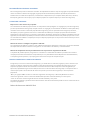 2
2
-
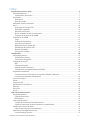 3
3
-
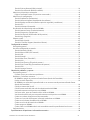 4
4
-
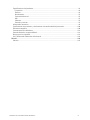 5
5
-
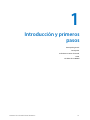 6
6
-
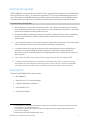 7
7
-
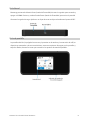 8
8
-
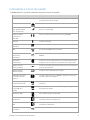 9
9
-
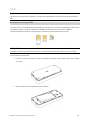 10
10
-
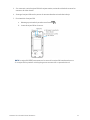 11
11
-
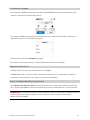 12
12
-
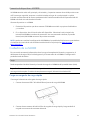 13
13
-
 14
14
-
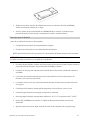 15
15
-
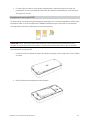 16
16
-
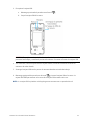 17
17
-
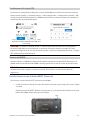 18
18
-
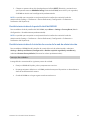 19
19
-
 20
20
-
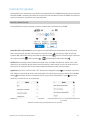 21
21
-
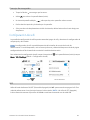 22
22
-
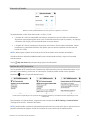 23
23
-
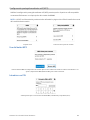 24
24
-
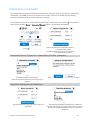 25
25
-
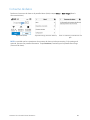 26
26
-
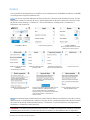 27
27
-
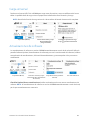 28
28
-
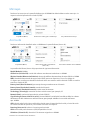 29
29
-
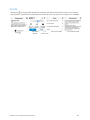 30
30
-
 31
31
-
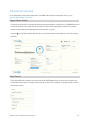 32
32
-
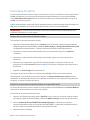 33
33
-
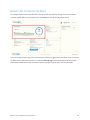 34
34
-
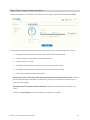 35
35
-
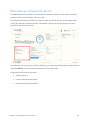 36
36
-
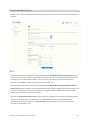 37
37
-
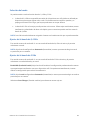 38
38
-
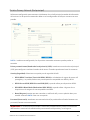 39
39
-
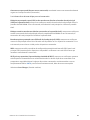 40
40
-
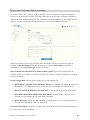 41
41
-
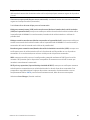 42
42
-
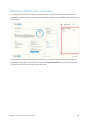 43
43
-
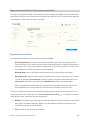 44
44
-
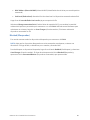 45
45
-
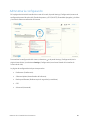 46
46
-
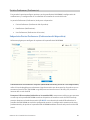 47
47
-
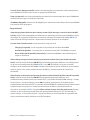 48
48
-
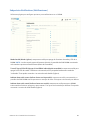 49
49
-
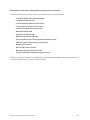 50
50
-
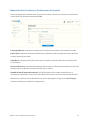 51
51
-
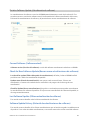 52
52
-
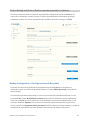 53
53
-
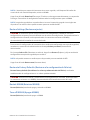 54
54
-
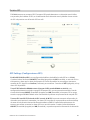 55
55
-
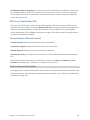 56
56
-
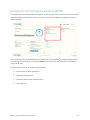 57
57
-
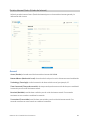 58
58
-
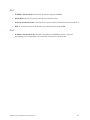 59
59
-
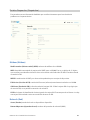 60
60
-
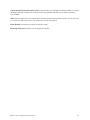 61
61
-
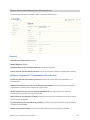 62
62
-
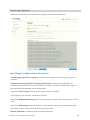 63
63
-
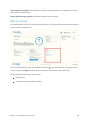 64
64
-
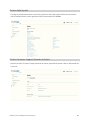 65
65
-
 66
66
-
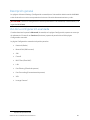 67
67
-
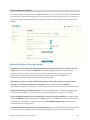 68
68
-
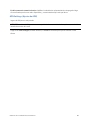 69
69
-
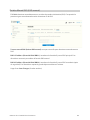 70
70
-
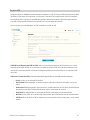 71
71
-
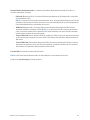 72
72
-
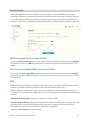 73
73
-
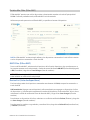 74
74
-
 75
75
-
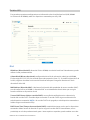 76
76
-
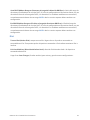 77
77
-
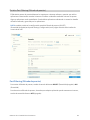 78
78
-
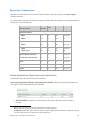 79
79
-
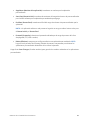 80
80
-
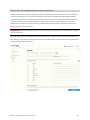 81
81
-
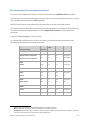 82
82
-
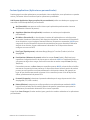 83
83
-
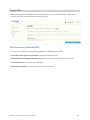 84
84
-
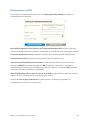 85
85
-
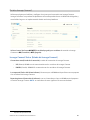 86
86
-
 87
87
-
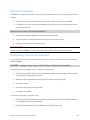 88
88
-
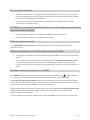 89
89
-
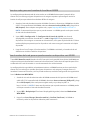 90
90
-
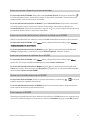 91
91
-
 92
92
-
 93
93
-
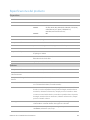 94
94
-
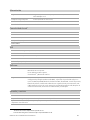 95
95
-
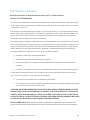 96
96
-
 97
97
-
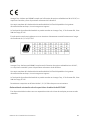 98
98
-
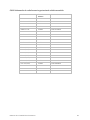 99
99
-
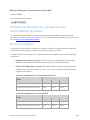 100
100
-
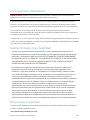 101
101
-
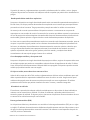 102
102
-
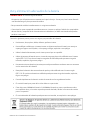 103
103
-
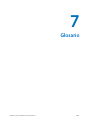 104
104
-
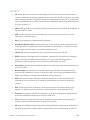 105
105
-
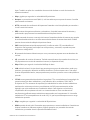 106
106
-
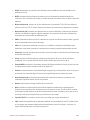 107
107
-
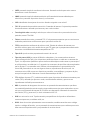 108
108
-
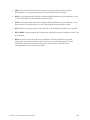 109
109
Inseego MiFi® M2000 Guía del usuario
- Categoría
- Smartphones
- Tipo
- Guía del usuario
Artículos relacionados
Otros documentos
-
Alpine MRP-M2000 Manual de usuario
-
SICK M4000 Standard Instrucciones de operación
-
Wacker Neuson M2000/230/RFI Parts Manual
-
Wacker Neuson M2000/120 Parts Manual
-
Wacker Neuson M2000/120/UL Parts Manual
-
Wacker Neuson M2000/120/GFCI Parts Manual
-
Wacker Neuson M2000/120/GFCI Parts Manual
-
Yamaha M2000 El manual del propietario